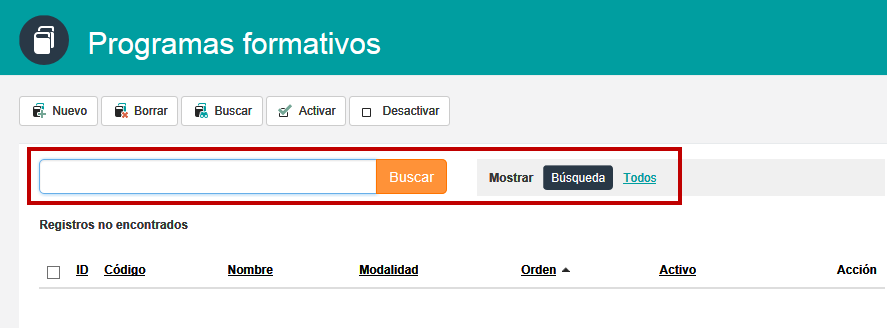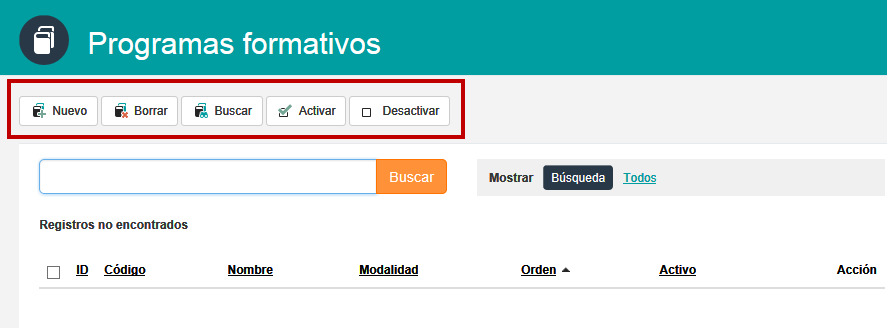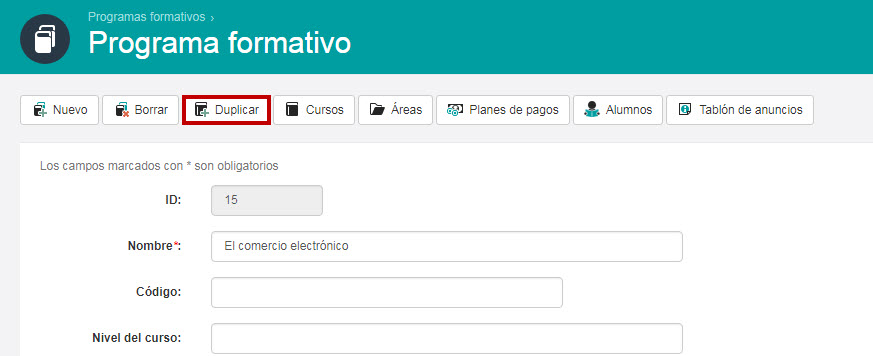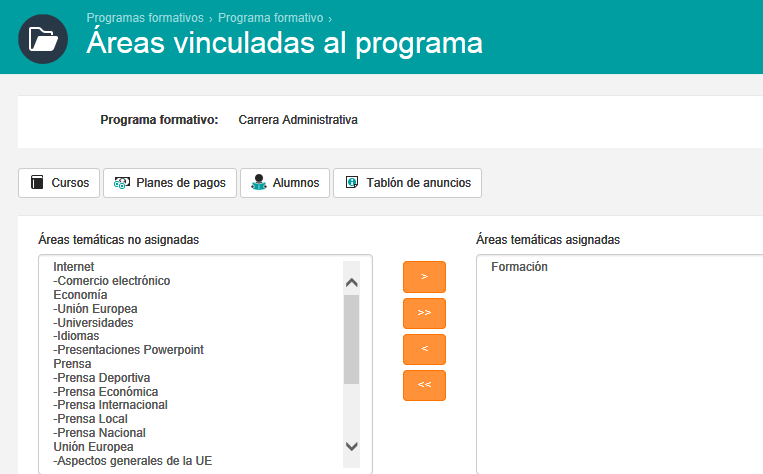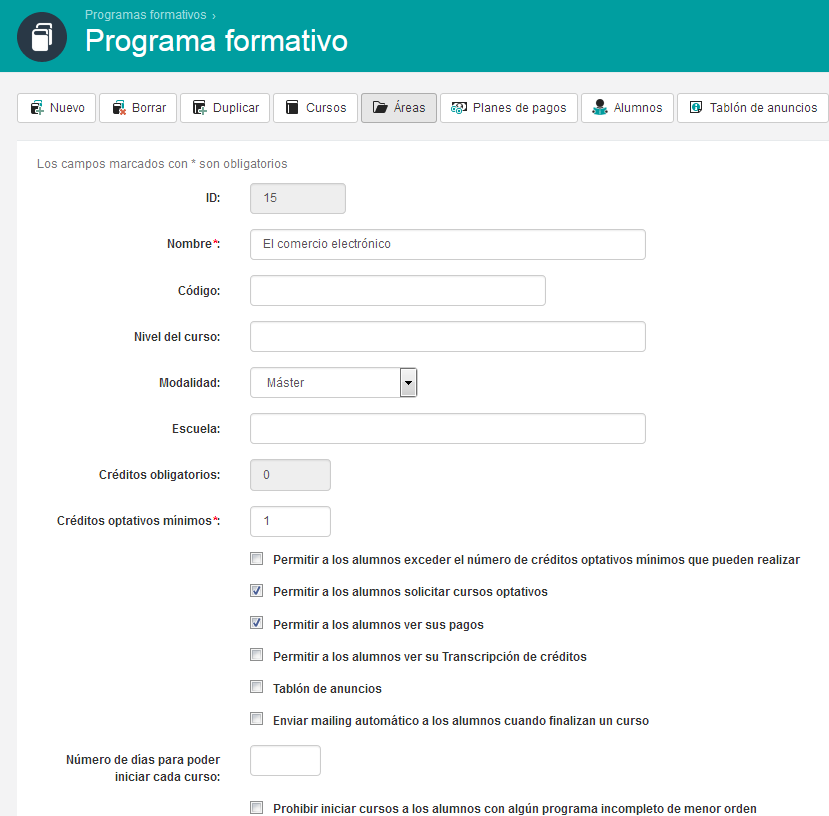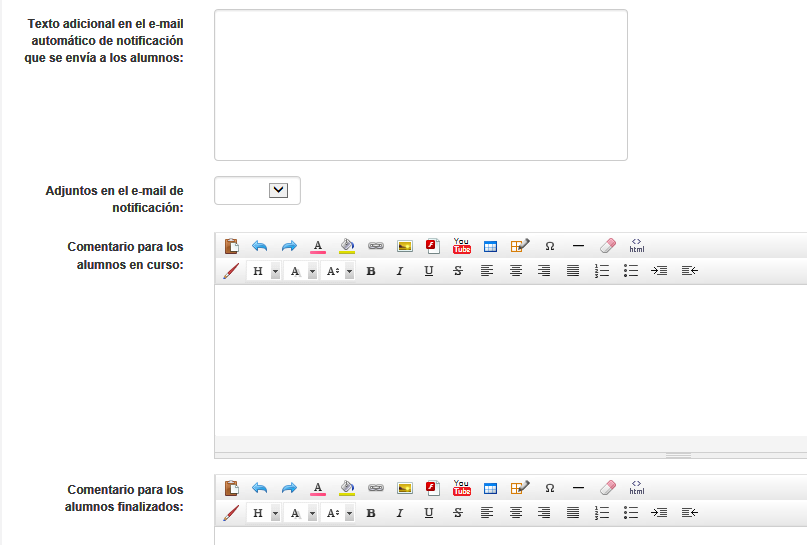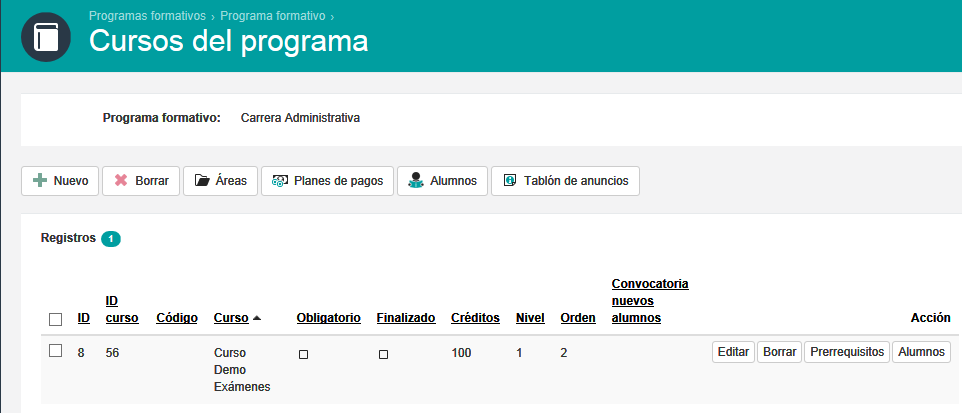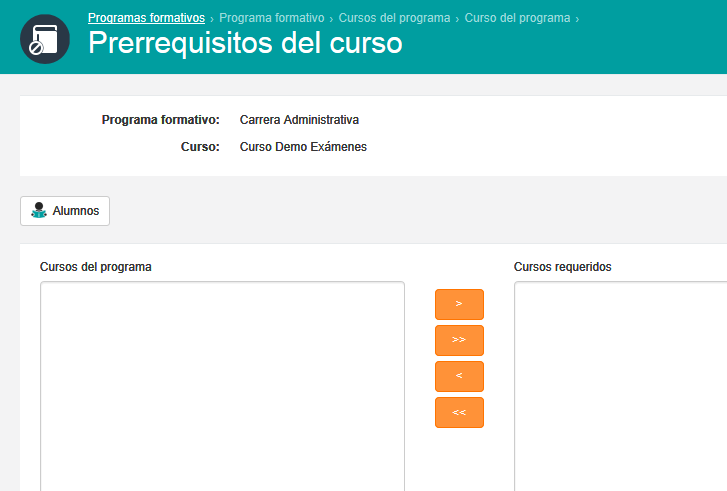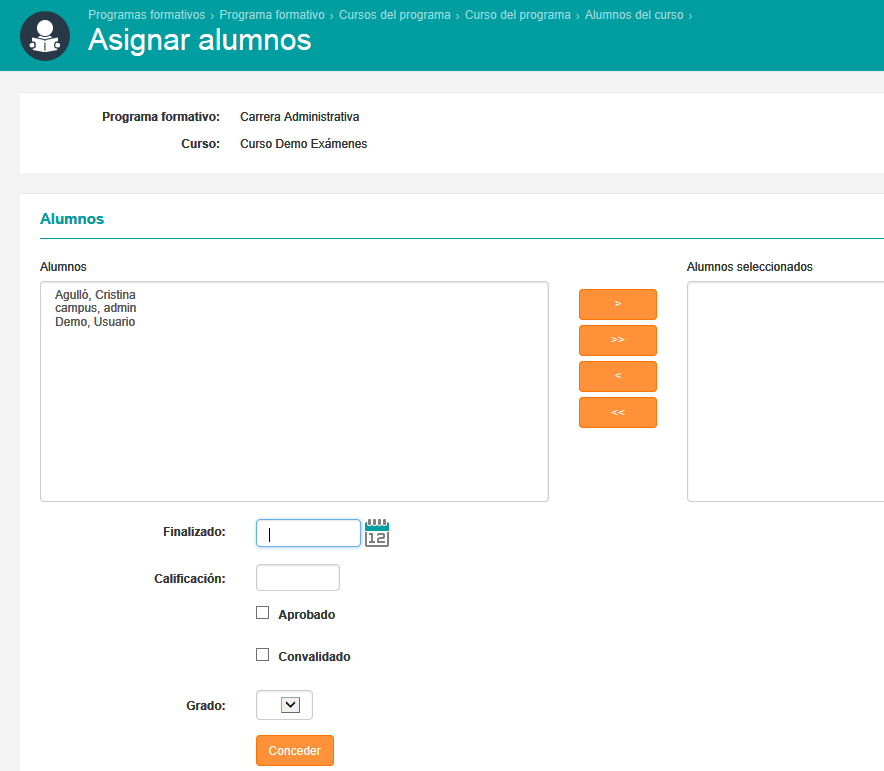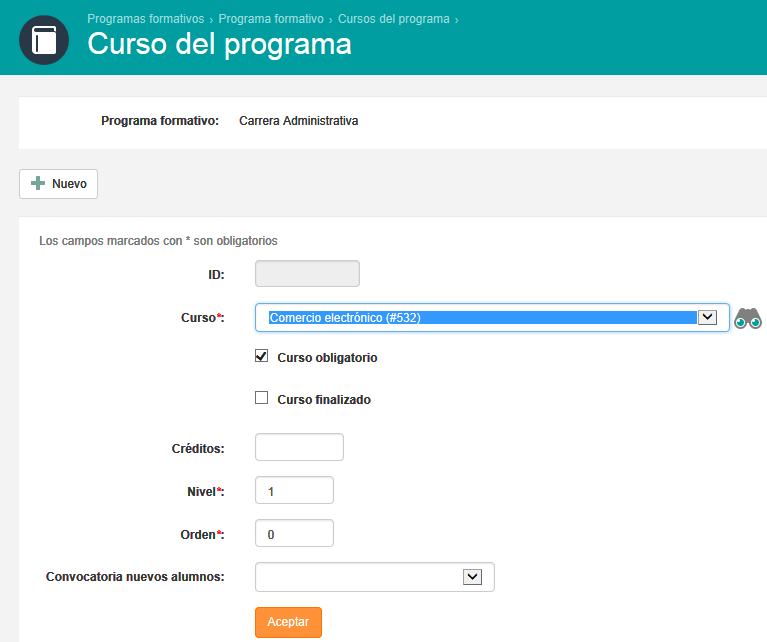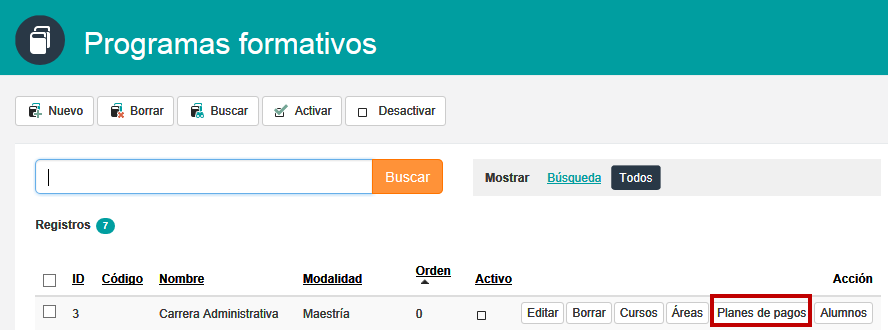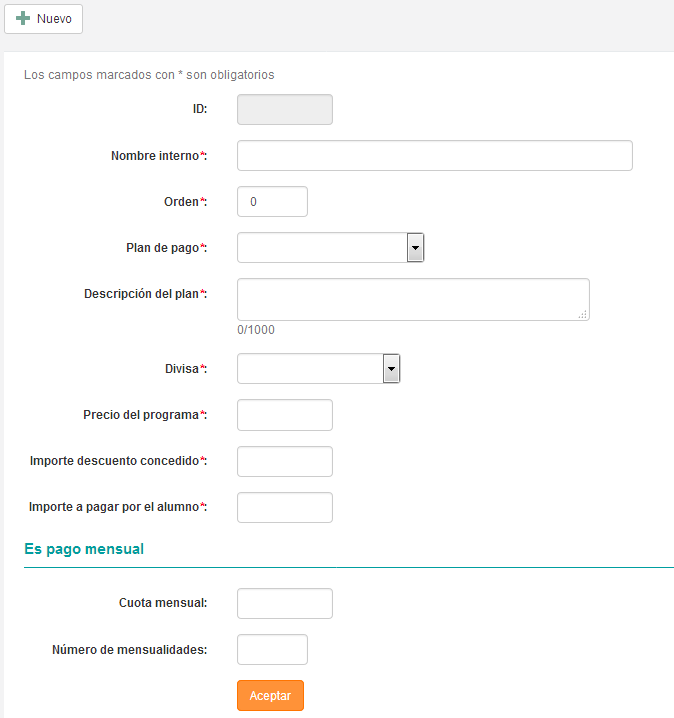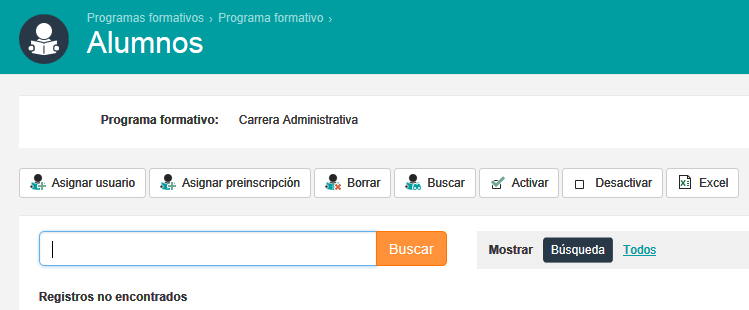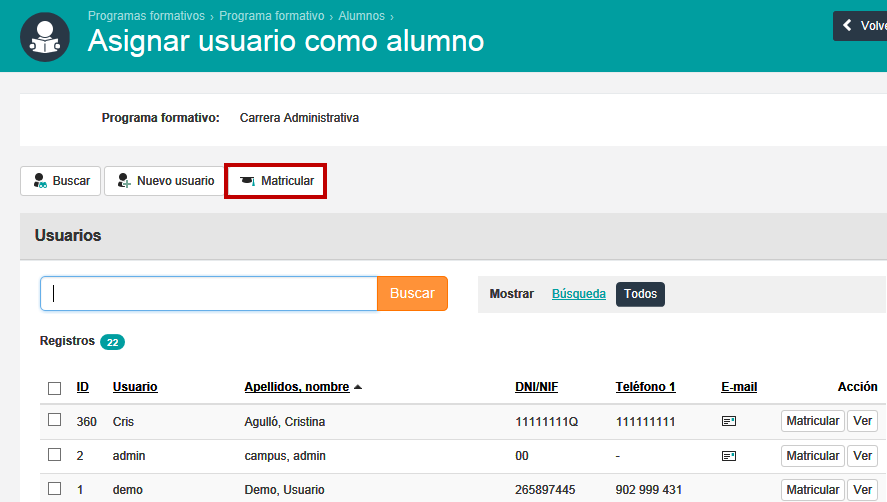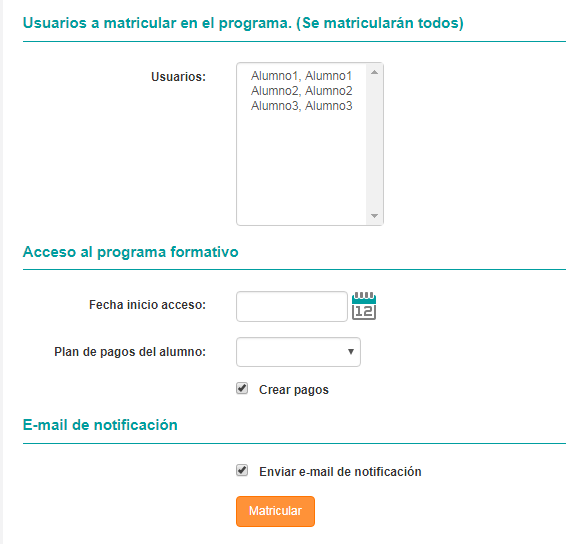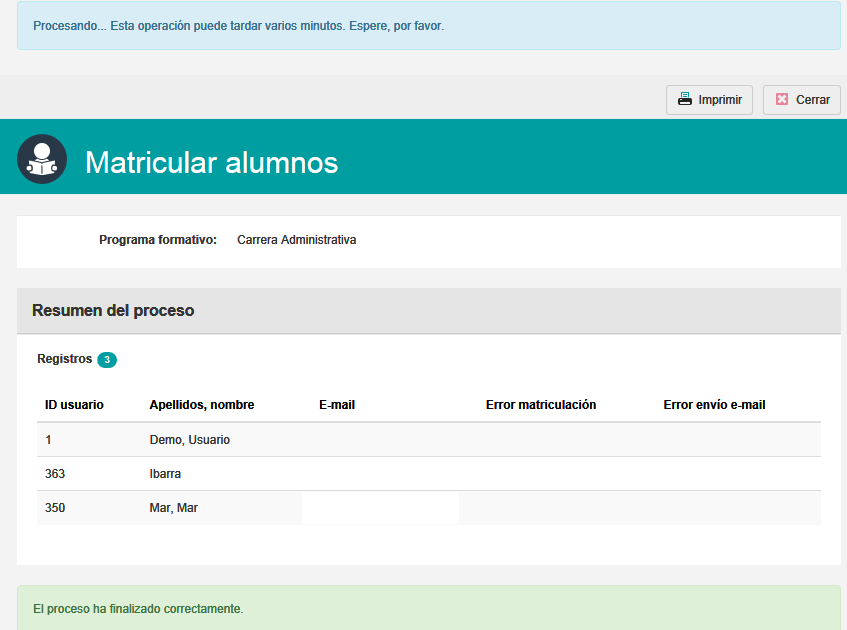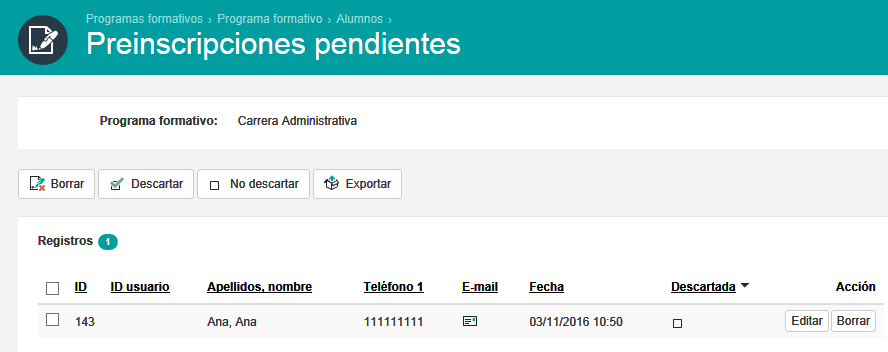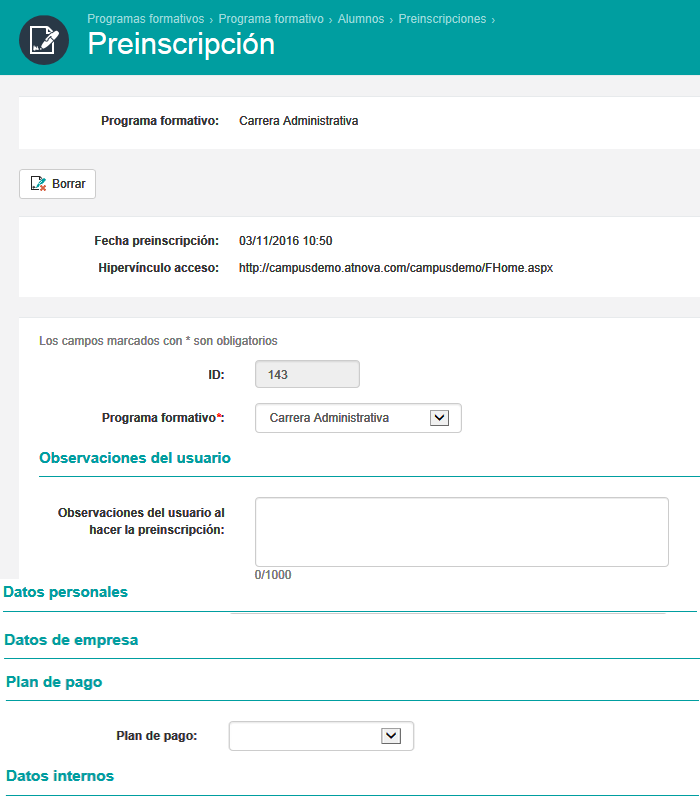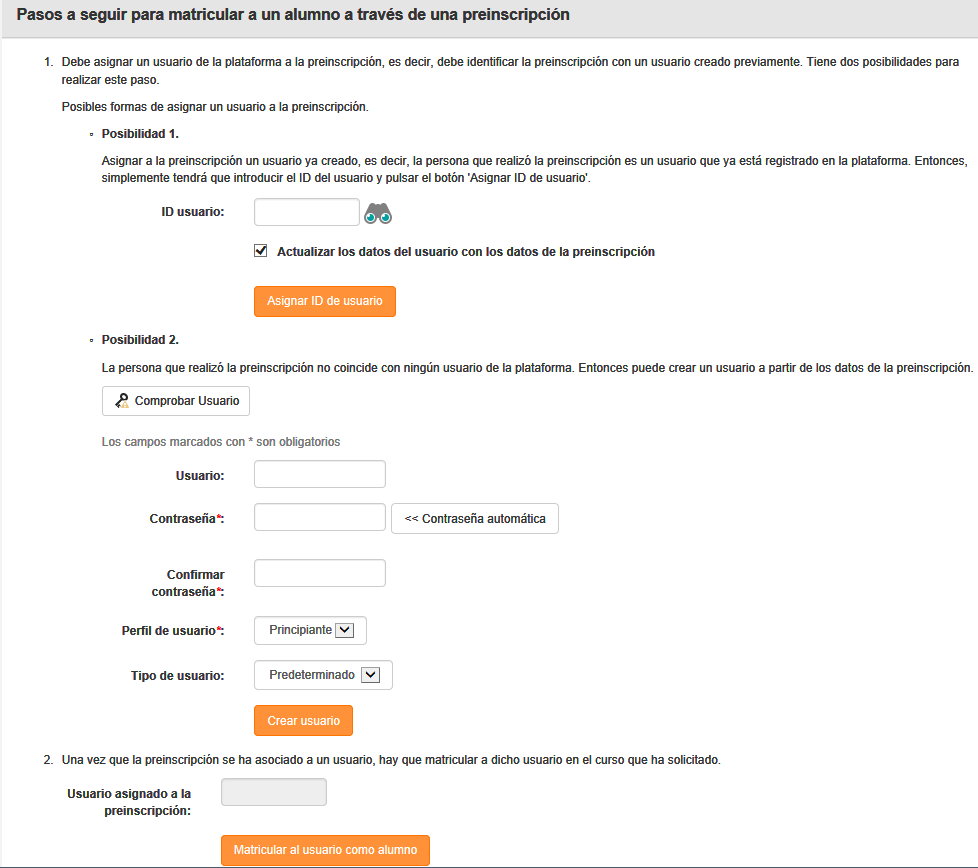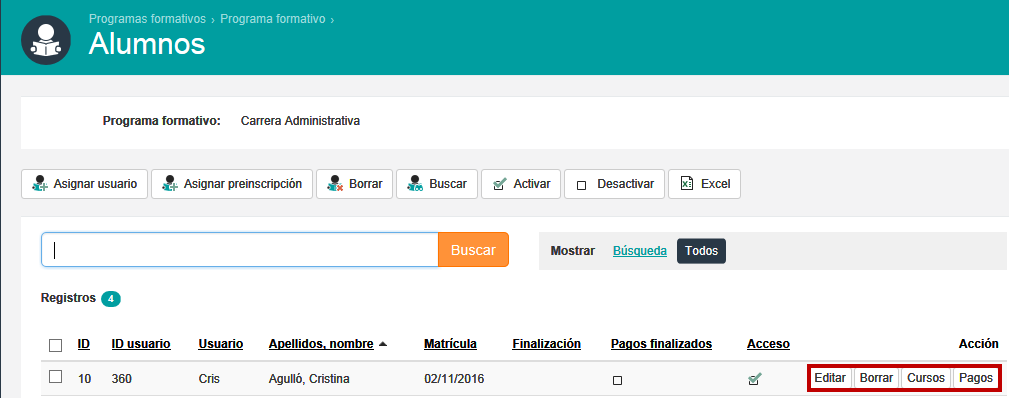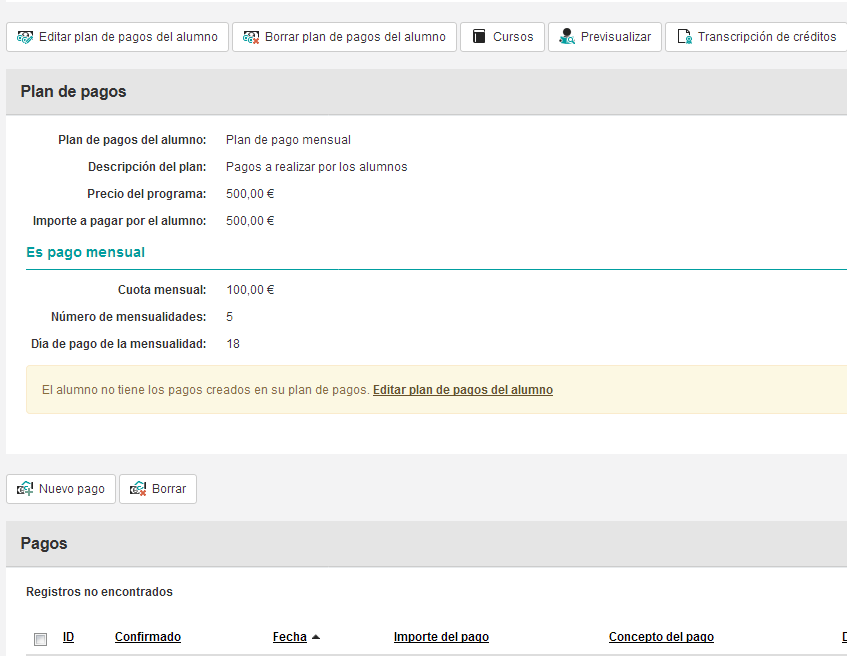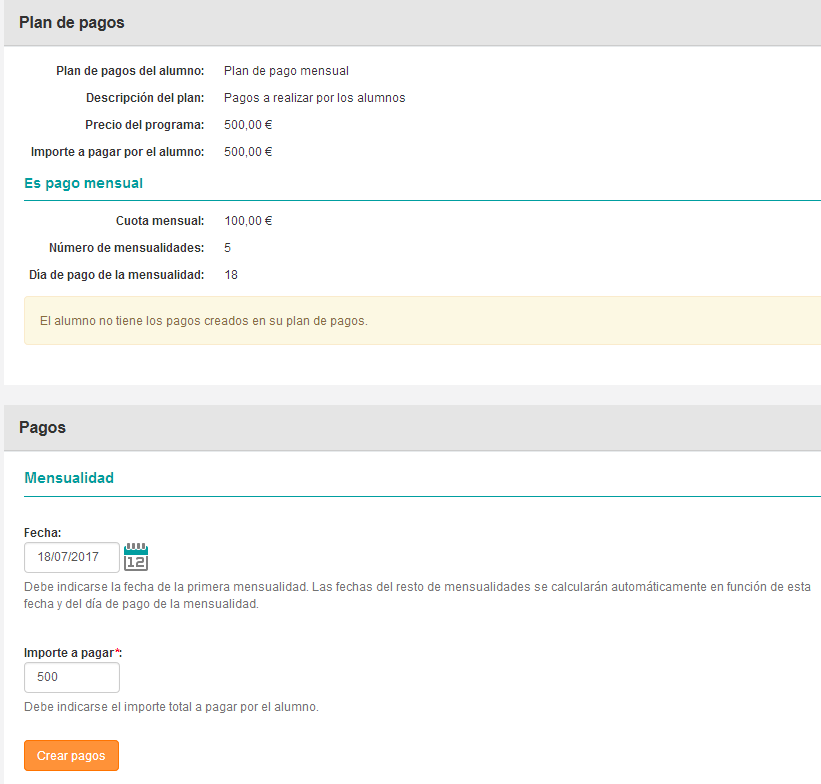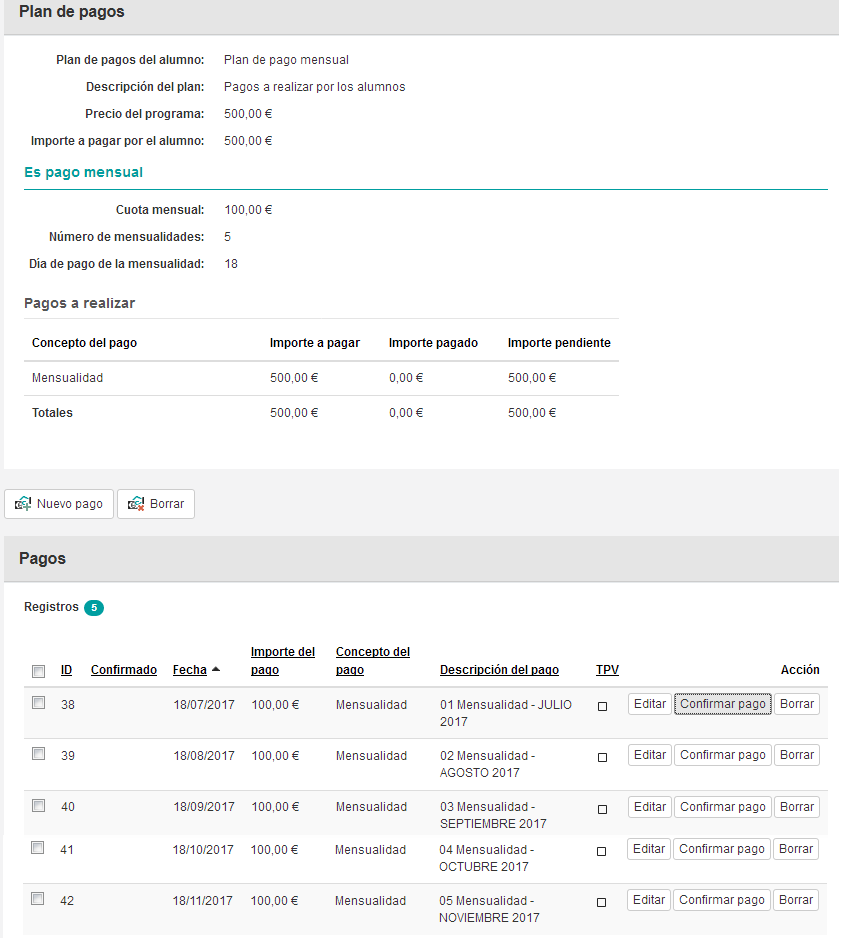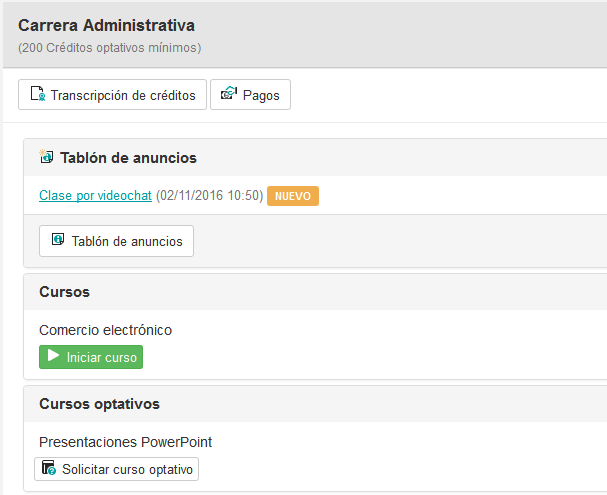Programas formativos
Esta opción del menú secundario permite al Administrador gestionar los
Programas formativos del campus. Un Programa formativo está formado por varios cursos que tratan sobre una misma área de estudio, de manera que, cuando el
Alumno finalice el Programa formativo, tendrá asegurada una completa formación en esa materia.
Al acceder por primera vez a esta opción de menú, la lista de Programas formativos aparece vacía, aunque ya haya programas formativos creados. El
Administrador puede realizar una búsqueda de un Programa formativo concreto mediante la opción Buscar o también
Mostrar todos los programas existentes en el campus:
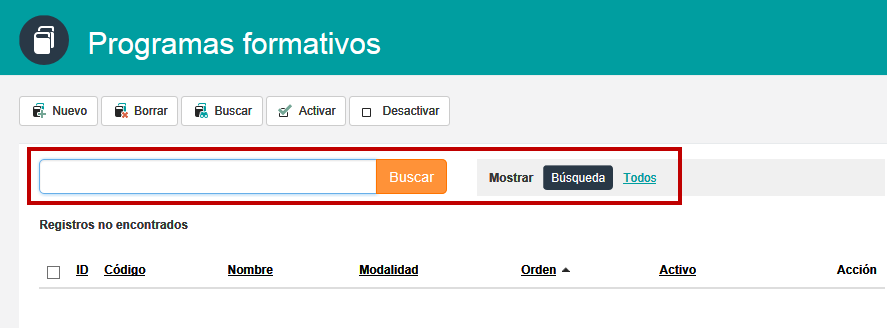
En esta página el Administrador puede realizar diversas acciones a través de los siguientes enlaces:
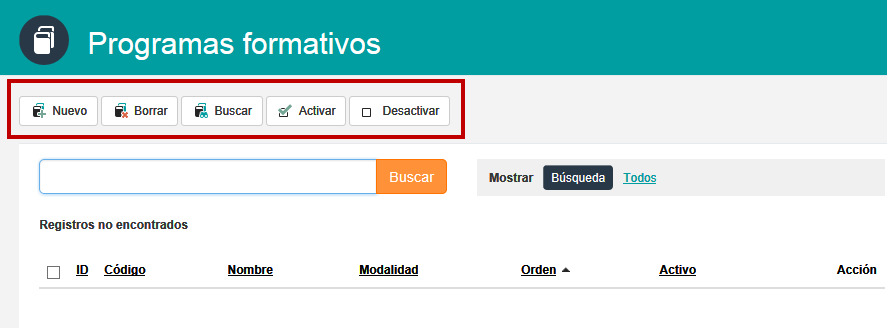
- Nuevo: Enlace para crear un nuevo Programa formativo en el campus.
- Borrar: Enlace para borrar los Programas formativos seleccionados.
- Buscar: Enlace para ir a la pantalla de búsqueda.
- Activar: Enlace para poner como activos los programas seleccionados.
- Desactivar: Enlace para poner como no activos los programas seleccionados.
Cada Programa formativo permite al Administrador realizar las siguientes acciones:

- Editar: Enlace para ver o modificar los datos del
Programa formativo. Al hacer clic en "Editar" se muestran algunas opciones nuevas:
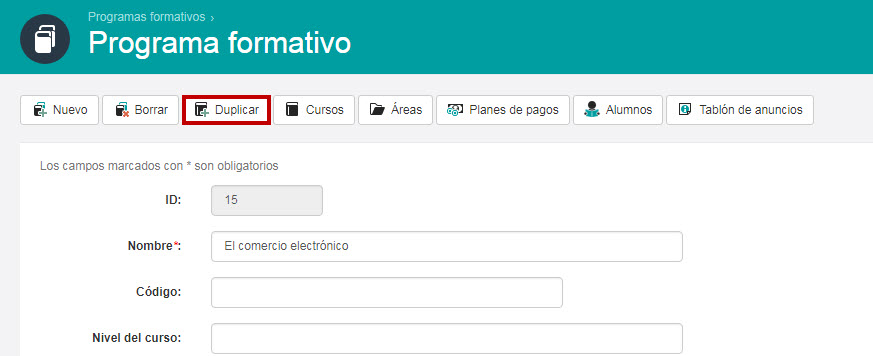
- Duplicar: El Administrador puede crear un nuevo Programa formativo a partir de este.
- "Tablón de anuncios". El tabón de anuncios permite a los Administradores y a los Profesores crear anuncios, noticias o avisos relacionados con el programa formativo, que podrán ver todos los Alumnos asignados al programa. Al hacer clic en ese enlace, el Administrador accede a la siguiente pantalla donde puede crear y gestionar los anuncios del programa:
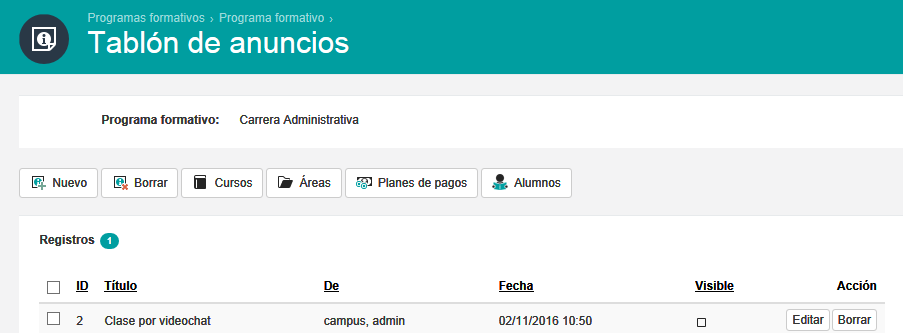
De cada anuncio se muestra la siguiente información y opciones:
- ID: Número que identifica al anuncio en la tabla.
- Título: Es el título del anuncio relacionado con el programa formativo.
- De: Es el nombre del profesor o administrador que ha creado el anuncio.
- Fecha: Fecha en la que se ha creado el anuncio o noticia.
- Visible: Indica si la noticia es visible teniendo en cuenta también las fechas de inicio y fin de visibilidad. Si el Programa formativo no tiene activo el
Tablón de anuncios entonces la noticia no será visible.
- Editar: Enlace para modificar o ver los datos del anuncio.
- Borrar: Enlace para borrar el anuncio.
- Borrar: Enlace para eliminar el Programa formativo seleccionado.
- Cursos: Enlace para ver o asignar los cursos del
Programa formativo. Para información ampliada ver la pestaña "Cursos" de esta página.
- Áreas: Enlace para asignar las Áreas temáticas en las que se va a mostrar el
Programa Formativo en el Catálogo de cursos. Si no tienen ningún área asignada, no será visible en el Catálogo.
Para poder asignar Áreas temáticas a un programa formativo, previamente el
Administrador debe crearlas en la opción de menú dedicada a ellas. Al hacer clic en el enlace "Áreas", el
Administrador accede a la siguiente página donde podrá vincular las
Áreas temáticas al programa formativo:
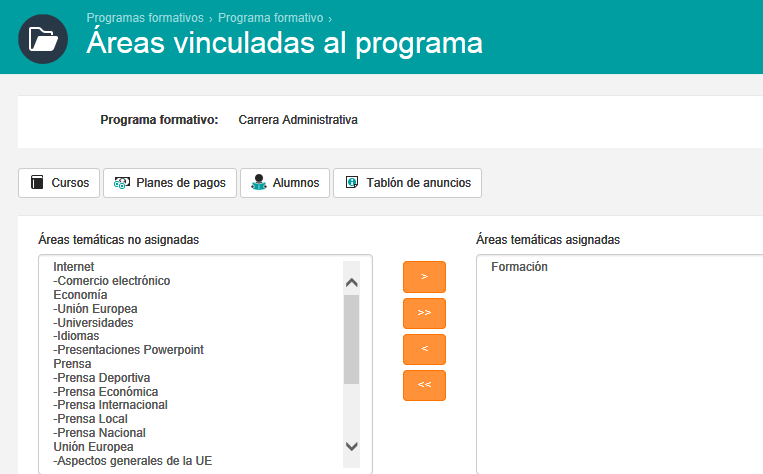
- Planes de pagos: Enlace para ver o crear los Planes de pagos disponibles para los Alumnos del
Programa formativo. Para información ampliada ver la pestaña "Planes de pagos" de esta página.
- Alumnos: Enlace para ver o asignar los Alumnos al Programa formativo. Para información ampliada ver la pestaña "Alumnos" de esta página.
Para crear un nuevo Programa formativo el Administrador debe hacer clic en Nuevo y se mostrará la siguiente pantalla donde ha de completar los datos para el registro del nuevo
Programa formativo:
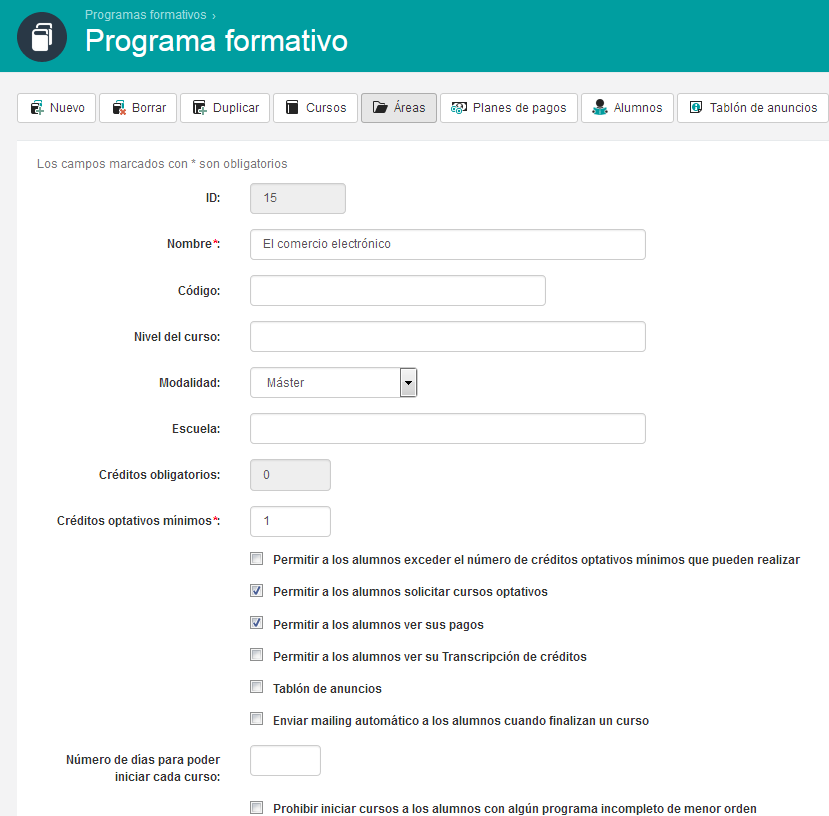
- Nombre: Nombre del programa formativo.
- Código Código del programa asignado por la organización.
- Nivel del curso: Es el nivel requerido para hacer el curso.
- Modalidad del programa: Es la modalidad a la que pertenece el programa, para su clasificación.
- Escuela: Es la entidad que organiza el Programa formativo.
- Créditos obligatorios: Son los créditos de carácter obligatorio que deben obtenerse en el programa. Este número se establece automáticamente a partir de los cursos obligatorios que se vayan asignando al Programa formativo.
- Créditos optativos mínimos: Es el número mínimo de créditos optativos que debe obtener el Alumno antes de finalizar el Programa formativo.
- Permitir a los alumnos exceder el número de créditos optativos mínimos que pueden realizar: Si se activa este campo entonces no hay restricción en el número de créditos optativos que pueden realizar los Alumnos. De esta forma aunque un Alumno haya realizado el número de créditos optativos mínimos puede solicitar nuevos cursos optativos del programa.
- Permitir a los alumnos solicitar cursos optativos: Indica si los Alumnos podrán ver los cursos optativos en los que no están asignados y poder así solicitar su realización.
- Pagos visibles para los alumnos: Indica si los Alumnos van a poder ver o introducir pagos en el programa.
- Transcripción de créditos del programa accesible para los alumnos: Indica si los Alumnos van a poder acceder a la transcripción de créditos del programa.
- Tablón de anuncios: Todos los Profesores con convocatorias asociadas al programa y los Administradores podrán escribir anuncios o noticias relacionadas con el programa formativo. Los Alumnos pueden ver el tablón de anuncios del programa antes de acceder a cualquiera de sus cursos.
- Enviar mailing automático a los alumnos cuando finalizan un curso: La plataforma puede enviar un mailing a los Alumnos cuando finalizan un curso dentro del Programa formativo. El mailing a enviar se indica en cada idioma y puede ser diferente dependiendo de si el Alumno ha completado o no el número de créditos del programa.
- Número de días para poder iniciar cada curso: Se utiliza para poder indicar que los alumnos del programa sólo pueden iniciar un curso del programa cada cierto número de días.
- Prohibir iniciar cursos a los alumnos con algún programa incompleto de menor orden: Se puede indicar que un Alumno no puede empezar un determinado programa si no ha completado un programa anterior.
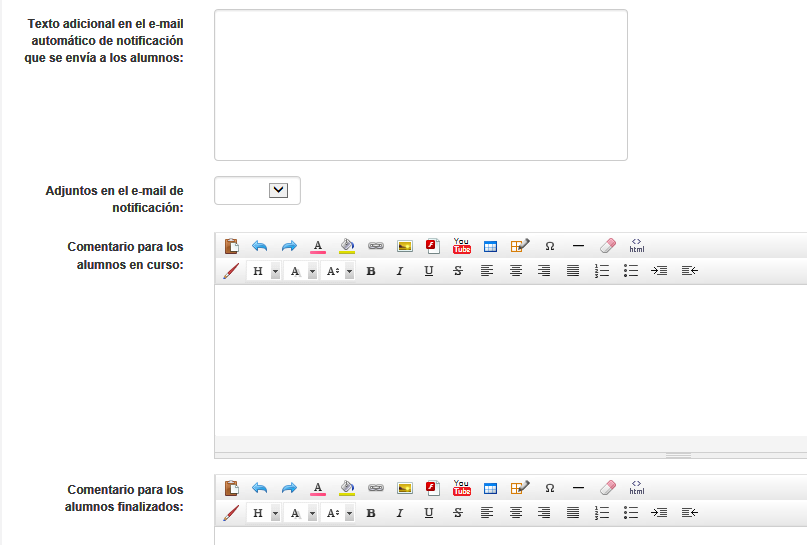
- Texto adicional en el e-mail automático de notificación que se envía a los alumnos: Texto que se añade al texto del e-mail automático de confirmación que se envía a un usuario al darlo de alta como Alumno en el programa formativo.
- Adjuntos en el e-mail de notificación: Se puede indicar la carpeta cuyos archivos se van a adjuntar al e-mail de notificación que el sistema envía a un usuario cuando se le asigna como Alumno del curso. Si no se indica ninguna carpeta entonces el sistema adjuntará los archivos indicados en la entidad asociada a la que pertenece la convocatoria o en el idioma que tenga asignado el usuario.
- Comentario para los alumnos en curso: Es un comentario visible para los Alumnos que están realizado el programa.
- Comentario para los alumnos finalizados: Es un comentario visible para los Alumnos que ya han finalizado el programa.
En la misma pantalla, el Administrador ha de completar estos otros campos de información para el
Catálogo de cursos:
- Orden: Es el número de orden que tiene el Programa formativo. La lista de Programas formativos
se ordena por este campo de menor a mayor.
- Descripción breve: Es una descripción breve del curso. Se muestra en la lista de cursos destacados.
- Descripción: Es la información sobre el Programa formativo que será visible desde el Catálogo de cursos.
- Precio nominal del programa: Es el precio del Programa formativo, a nivel informativo, que se mostrará en el Catálogo de cursos.
- Descripción de los planes de pago: Información general sobre los distintos planes de pago del Programa formativo, que se mostrará en el Catálogo de cursos.
- Preinscripciones con plan de pago: Esta opción indica si al preinscribirse en un Programa formativo, los Alumnos podrán elegir uno de los Planes de pago generales que se ofrecen para el programa.
- Permitir preinscripciones: Indica si el programa está disponible para que puedan realizarse preinscripciones desde el 'Catálogo de cursos'.
- Permitir solicitudes de información adicional sobre el programa: Indica si desde el 'Catálogo de cursos' se pueden enviar consultas sobre el programa.
- Programa destacado en Recepción: Indica si el Programa formativo aparece como destacado en la Recepción del campus.
- Activo en el Catálogo de cursos: Si esta opción está desactivada, el Programa formativo no aparecerá en el Catálogo de cursos.
Una vez aceptados los datos, se accede automáticamente a la página Cursos del programa, desde la que se asignan los cursos que forman el Programa formativo. Ver la pestaña "Cursos" de esta página.
Cursos
Los Programas formativos están formados por varios cursos que tratan sobre una misma área de estudio, de manera que, cuando el
Alumno finalice el programa, habrá adquirido una completa formación en esa materia.
Una vez creado un programa formativo, a través del enlace "Cursos" del programa, el
Administrador accede a la siguiente pantalla donde puede ver, asignar y desasignar los cursos del
Programa formativo:
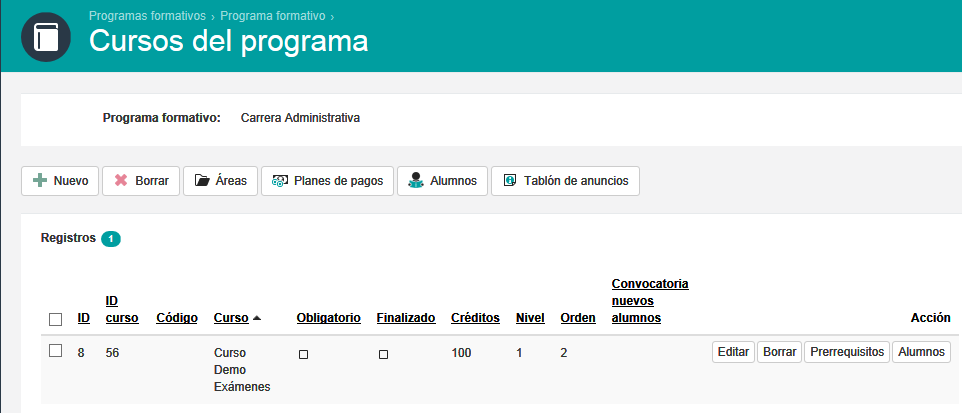
De cada curso del Programa formativo se proporciona la siguiente información:
- ID: Es el identificador del curso en el programa.
- ID curso: Es el número que identifica al curso.
- Código: Código del curso asignado por la organización.
- Curso: Nombre del curso.
- Obligatorio: Indica si la realización del curso en el programa es obligatoria, en caso contrario será un curso optativo.
- Finalizado: Indica si el curso aparecerá como finalizado en la lista de cursos del programa que se muestra a cada alumno. Aunque esté finalizado, si la convocatoria del curso a la que está asignado el alumno no ha finalizado entonces éste podrá seguir accediendo.
- Créditos: Número de créditos del curso en el programa.
- Nivel: Número que indica el nivel del curso en el programa. Los cursos de menor nivel aparecerán antes que los de mayor nivel. Los cursos de mismo nivel se mostrarán juntos en el programa.
- Orden: Número para ordenar la lista de cursos en el programa. Los cursos se ordenan por nivel y orden.
- Convocatoria nuevos alumnos: Es la convocatoria a la que se asignarán automáticamente los
Alumnos al iniciar por primera vez el curso.
Además, el Administrador puede realizar las siguientes acciones a través de los siguientes enlaces:
- Editar: Enlace para modificar los datos del curso en el programa.
- Borrar: Enlace para borrar del programa el curso.
- Prerrequisitos: Enlace para establecer los cursos del programa que actúan como prerrequisitos que debe aprobar un Alumno para poder iniciar el curso. Al hacer clic en este enlace, el Administrador accede a la siguiente pantalla en la que puede establecer los prerrequisitos del curso:
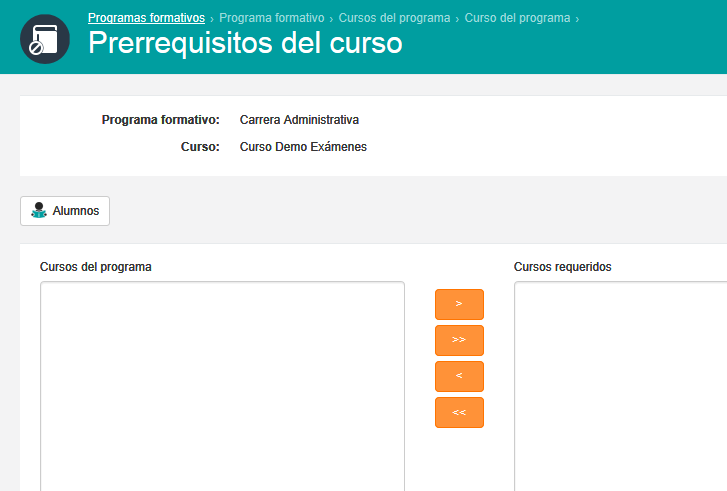
- Alumnos: Enlace para mostrar los Alumnos que están en el curso del programa. Si el curso es optativo, a través de este enlace el Administrador podrá, además, conceder el curso optativo a uno o varios Alumnos que ya hayan sido matriculados como Alumnos del programa. Para ello, deberá hacer clic en el enlace "Asignar alumnos" y se mostrará la siguiente pantalla:
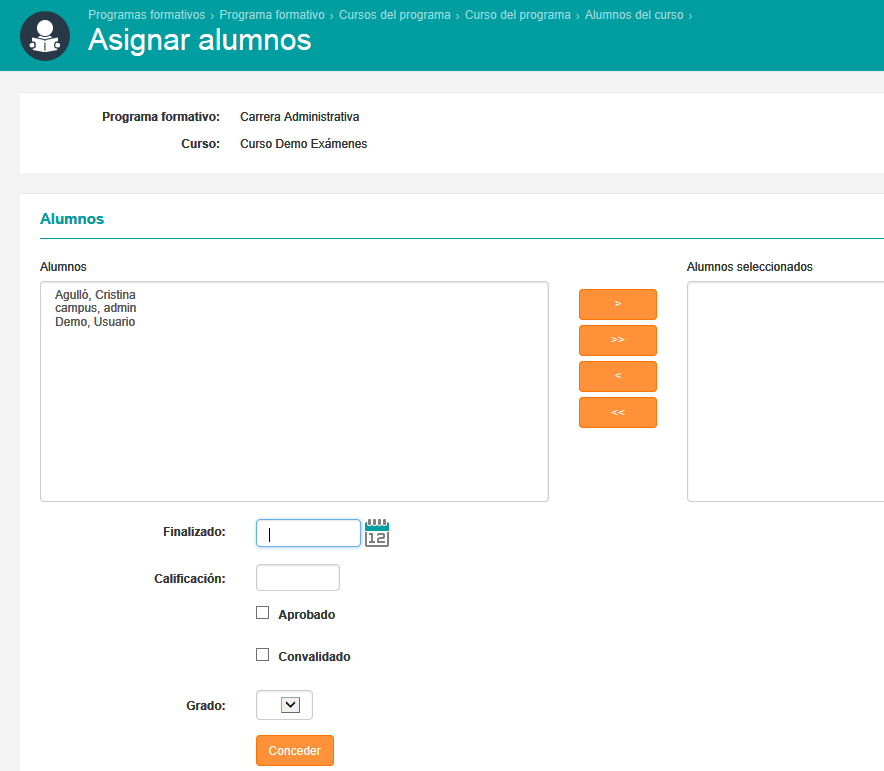
- Alumnos seleccionados: Lista de Alumnos a los que se les concederá el curso optativo.
- Finalizado: Fecha en la que el Alumno finalizó el curso del programa.
- Calificación: Calificación obtenida por el Alumno al finalizar el curso.
- Aprobado: Indica si el Alumno ha superado el curso, si la calificación obtenida fué mayor o igual que la calificación mínima necesaria.
- Convalidado: Indica si el curso se le ha convalidado al Alumno.
- Grado: Estado o grado obtenido por el Alumno en el curso (A, B, C, D, F, I, J, P, T, U, W, etc.).
Para asignar un nuevo curso a un programa formativo, el curso debe haberse creado previamente y el
Administrador ha de hacer clic en el enlace "Nuevo". Entonces, se mostrará la siguiente pantalla donde el
Administrador debe completar los siguientes campos de información para darle al curso la configuración específica que tendrá dentro del programa:
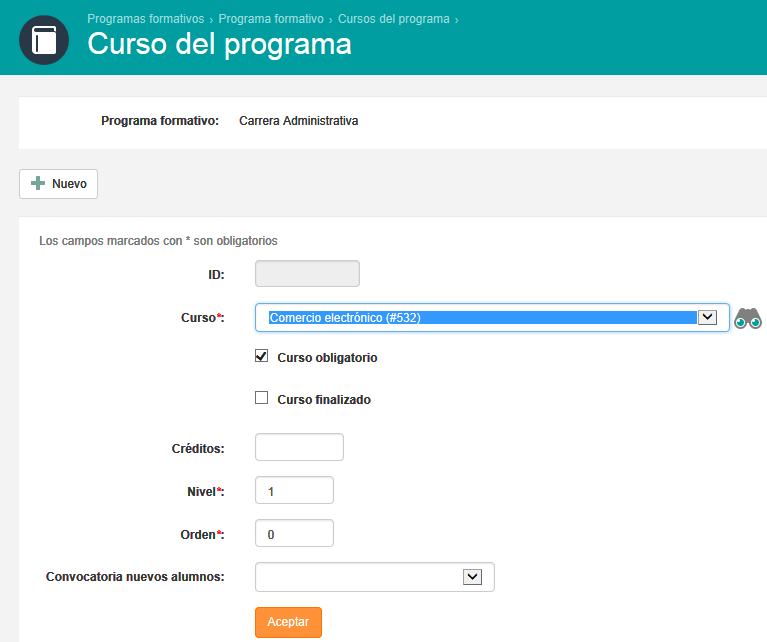
- ID: Identificador del curso en el programa.
- Curso: Nombre del curso.
- Curso obligatorio: Indica si la realización del curso en el programa es obligatoria, en caso contrario será un curso optativo.
- Curso finalizado: Indica si el curso aparecerá como finalizado en la lista de cursos del programa que se muestra a cada Alumno. Aunque esté finalizado, si la convocatoria del curso a la que está asignado el Alumno no ha finalizado entonces éste podrá seguir accediendo.
- Créditos: Número de créditos del curso en el programa.
- Nivel: Número que indica el nivel del curso en el programa. Los cursos de menor nivel aparecerán antes que los de mayor nivel. Los cursos de mismo nivel se mostrarán juntos en el programa.
- Orden: Número para ordenar la lista de cursos en el programa. Los cursos se ordenan por nivel y orden.
- Convocatoria nuevos alumnos: Es la convocatoria a la que se asignarán automáticamente los alumnos al iniciar por primera vez el curso.
El Administrador ha de repetir esta operación hasta incluir todos los cursos que forman el
Programa formativo.
Planes de pagos
Una vez creados los Planes de pago generales y los
Conceptos de pago - ver apartado Conceptos de pago - el Administrador ya puede crear los Planes de pago específicos de los
Programas formativos.
Para ello, el Administrador ha de hacer clic en el enlace “Planes de pagos” dentro del Programa formativo:
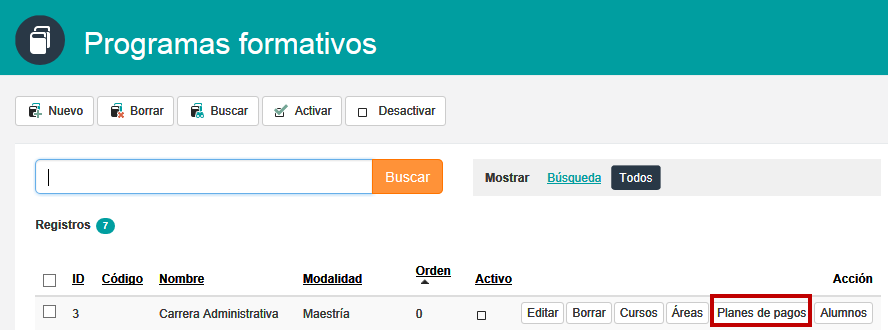
- Para crear un nuevo Plan de pagos para un
Programa formativo, el Administrador debe hacer clic en
Nuevo y se mostrará la siguiente pantalla donde deberá completar los siguientes campos de información:
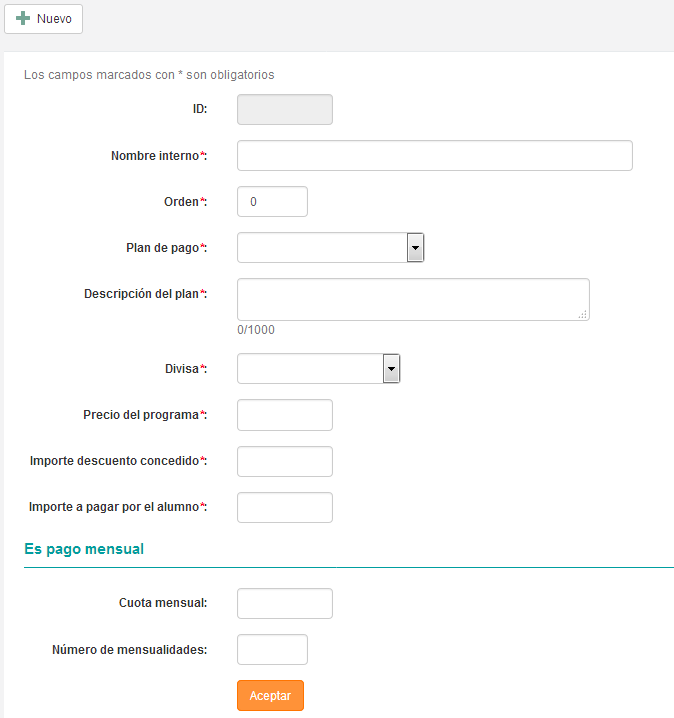
- ID: Número que identifica al Plan de pagos en la tabla.
- Nombre interno: Nombre interno por el que se conoce al
Plan de pagos. El Alumno no ve este nombre.
- Plan de pago: Plan de pago general al que pertenece el
Plan de pagos. Al ser un plan al contado, el Plan de pago general que debe elegir el
Administrador es Pagos al contado.
- Descripción del plan: Explicación del Plan de pagos. Esta descripción es visible por el Alumno.
- Divisa: Moneda en la que irán expresados los precios e importes del
Plan de pagos. Los pagos de los Alumnos deberán hacerse en esta divisa.
- Precio nominal del programa: Precio nominal del programa según el
Plan de pagos.
- Importe descuento concedido: Importe del descuento concedido o importe subvencionado. Este importe se descontará del precio del programa para calcular el importe que debe pagar el
Alumno.
- Importe a pagar por el alumno: Importe que realmente tiene que pagar el
Alumno una vez aplicado el descuento concedido.
- Cuota mensual: Si se trata de un Plan de pagos mensual el Administrador debe indicar la cantidad a pagar al mes en este campo.
- Número de mensualidades: Si es mensual indicar aquí el número de mensualidades.
Una vez creado un Plan de pagos hay que asignarle los
Conceptos de pago, que son los distintos conceptos del programa por los que debe pagar el
Alumno. Los Conceptos de pago habrán sido creados previamente por el
Administrador en su sección (Ver la sección Conceptos de pago).
Al hacer clic en el enlace "Conceptos a pagar" y después en el enlace "Nuevo", el
Administrador accede a la siguiente pantalla donde podrá configurar los conceptos que el
Alumno deberá pagar si se le asigna este Plan de pagos al contado:
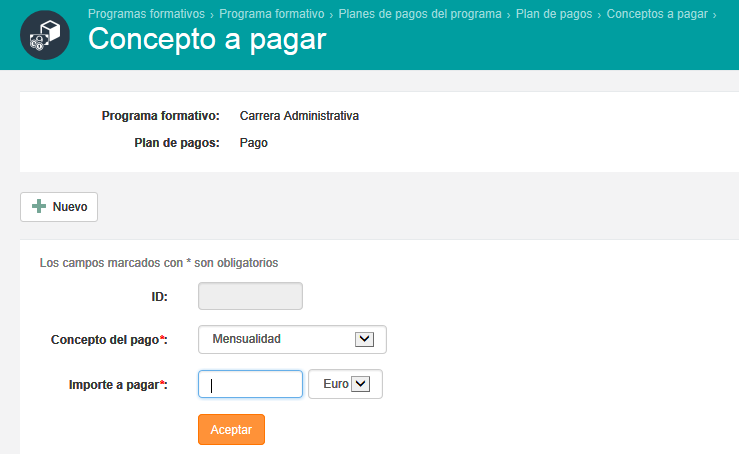
- ID: Número que identifica al registro en la tabla.
- Concepto del pago: Es el nombre del concepto a pagar. Este concepto habrá sido creado previamente por el
Administrador en la sección Conceptos de pago.
- Importe a pagar: Es el importe que debe pagar el
Alumno por ese concepto de pago.
El Administrador debe configurar todos los conceptos de pago que forman el Plan de pagos. Hay conceptos cuyo importe está incluido en el 'Importe a pagar por el alumno' y otros cuyo importe supone un gasto adicional y no están
incluidos en dicho importe:
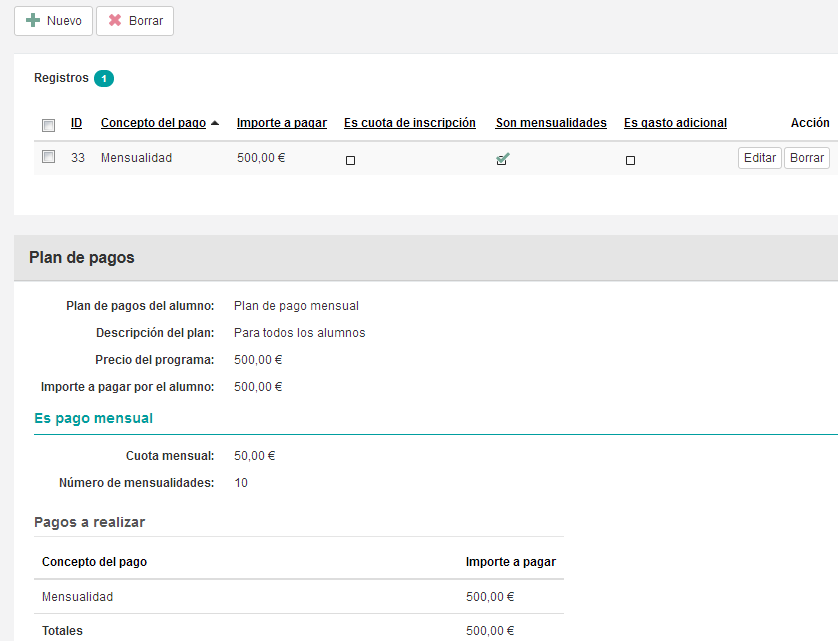
- Concepto del pago: Es el nombre del concepto a pagar por el
Alumno.
- Importe a pagar: Importe que debe pagar el Alumno por el concepto de pago. Si el concepto es un pago al contado entonces el importe a pagar debe ser el equivalente al precio nominal del programa menos el importe del descuento concedido.
- Es cuota de inscripción: Indica si el concepto de pago corresponde al importe de la cuota de inscripción.
- Son mensualidades: Indica si el concepto corresponde al importe de las mensualidades en los planes de pagos mensuales.
- Es gasto adicional: Indica si el concepto es un gasto adicional cuyo importe no va incluido en el importe total que debe pagar el
Alumno.
Al final de la página el Administrador puede ver un resumen de los pagos a realizar por el
Alumno de los diferentes conceptos que incluye el Plan de pagos del Programa formativo.
A medida que el Alumno vaya realizando los pagos y el
Administrador los registre en el campus, estas tablas reflejarán los valores del
importe pagado y del importe pendiente de pago.
El Administrador puede crear tantos Planes de pagos de un mismo Programa formativo como desee.
Hay conceptos cuyo importe está incluido en el 'Importe a pagar por el alumno' y otros cuyo importe supone un gasto adicional y no están incluidos en dicho importe. Por ejemplo:
CÓmo se registran los pagos de los Alumnos
Una vez creado el plan o los planes de pagos del programa formativo, el Administrador tendrá que pinchar en el enlace Alumnos del programa y editar su ficha para asignarles su plan de pagos.
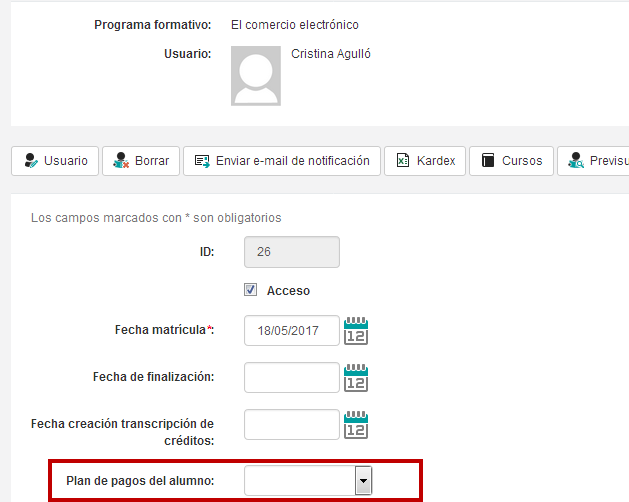
Una vez asignado, al pinchar en "Pagos" del Alumno, el Administrador accederá a la siguiente página que muestra el estado del Plan de pagos del Alumno en el programa y que permite crear o confirmar un nuevo pago del
Alumno:
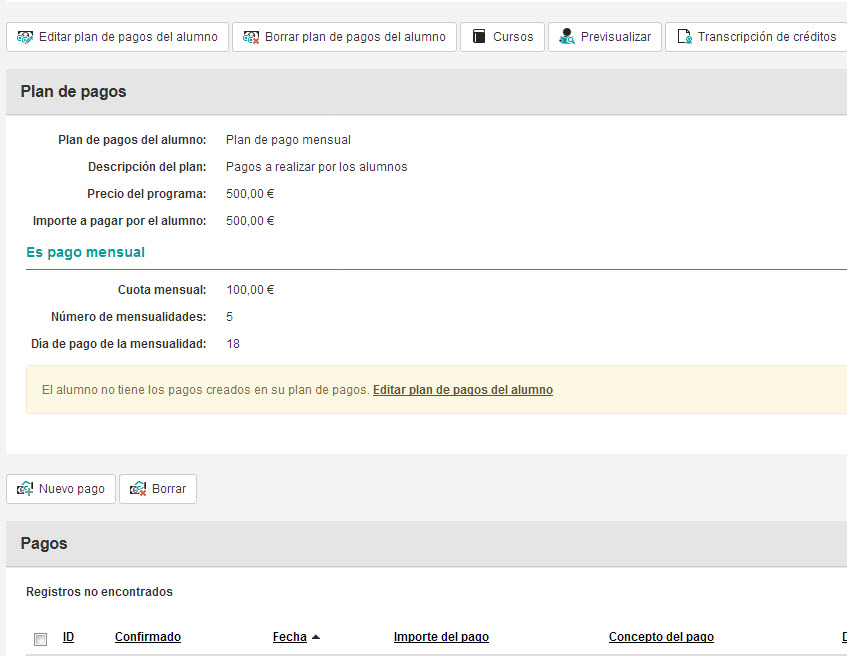
- Editar plan de pagos del alumno: Permite modificar el plan de pagos del alumno. Esta modificación únicamente afectará al plan de pagos de este alumno.
- Borrar plan de pagos del alumno: Enlace para borrar el plan de pagos del alumno y poder así asignarle un nuevo plan de pagos.
- Cursos: Enlace para acceder a los Cursos del Programa formativo asignados al Alumno.
- Previsualizar: Permite ver el Programa formativo tal y como lo visualiza el Alumno.
- Transcripción de créditos: Enlace para ver el estado de la transcripción de créditos del Alumno.
- Plan de pagos: Es la descripción detallada del plan de pagos del programa asignado al Alumno.
- Pagos a realizar: Son los conceptos e importes que debe pagar el Alumno.
- Pagos por otros gastos: Son otros gastos que debe pagar el Alumno y cuyo importe no está incluido en el 'Importe a pagar por el alumno'.
- Pagos realizados: Son los pagos realizados por el Alumno. El Administrador los puede editar para modificarlos.
- Nuevo pago:Enlace para introducir un nuevo pago del Alumno.
En este caso el Administrador todavía no ha editado el plan de pagos del Alumno, por lo tanto primero tiene que editarlo (ver más detalles en el apartado Alumnos de esta página)
Alumnos
Una vez que el Programa formativo está configurado, el
Administrador puede asignar Alumnos al programa. Para ello, debe hacer clic en el enlace Alumnos del programa formativo y se mostrará la siguiente pantalla:
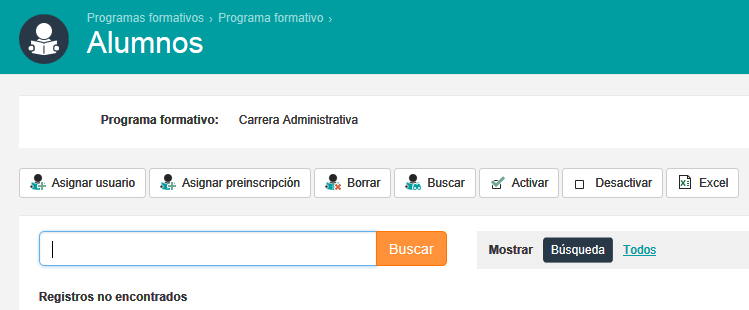
Desde esta pantalla, el Administrador podrá Asignar un usuario ya creado en el campus, como Alumno
del Programa formativo, o Asignar una preinscripción, es decir, asignar un Alumno
a través de una preinscripción realizada desde el Catálogo de cursos.
Si el Administrador hace clic en el enlace Asignar usuario, accederá al listado de Usuarios
registrados. Al acceder por primera vez, la lista aparecerá vacía y tendrá que usar el buscador o pinchar en el botón Todos.
Podrá asignarlos como Alumnos al programa, a través del enlace Matricular:
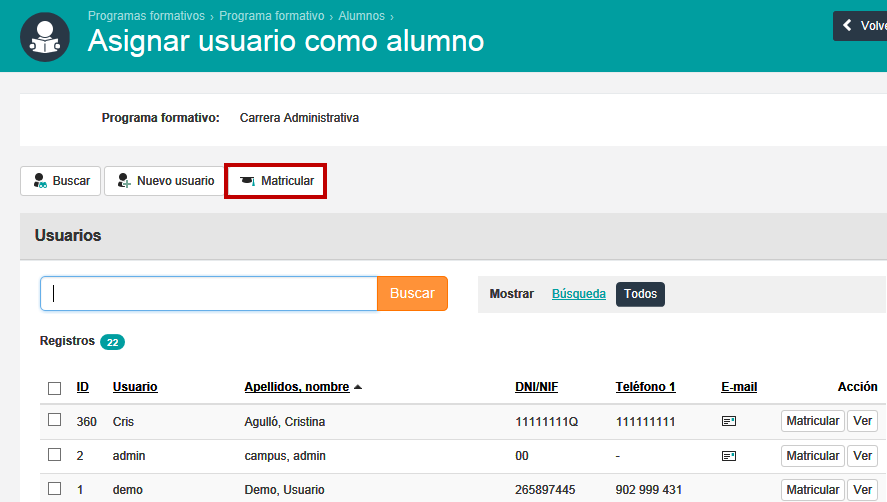
Al hacer clic en Matricular, el Administrador puede configurar los datos necesarios para matricular como Alumnos a los usuarios en el Programa formativo:
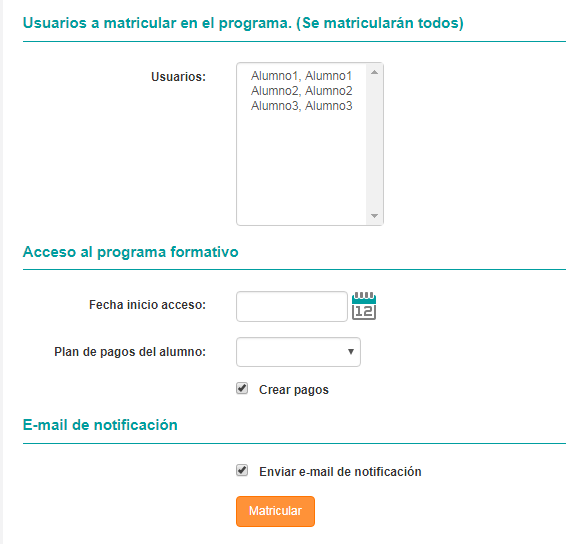
- Usuarios a matricular en el programa. (Se matricularán todos): Aparecen listados todos los usuarios
que se han seleccionado y que se van a asignar como Alumnos del Programa formativo.
- Fecha inicio acceso: Se puede indicar una fecha de inicio. De este modo el/los Alumnos no podrán iniciar los cursos del programa hasta esa fecha.
- Plan de pagos del alumno: Esta opción permite seleccionar el Plan de pagos del programa que se va a asignar al
Alumno.
- Datos para el envío del e-mail de notificación automática: Si el usuario tiene un e-mail, el
Administrador puede indicar que al asignarlo como Alumno, el sistema envíe automáticamente un e-mail indicándole que ha sido admitido como
Alumno del programa así como informándole de cuáles son sus claves de acceso al campus.
Si el Administrador hace clic en Matricular, todos los usuarios del listado se matricularán en el curso del
Programa formativo:
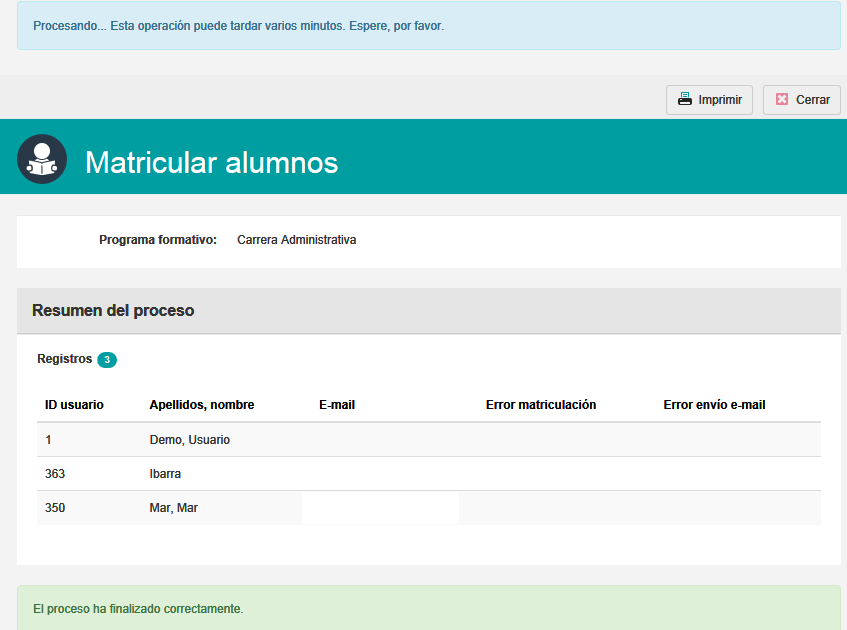
Si el Administrador hace clic en el enlace Asignar preinscripción, se mostrará el listado de preinscripciones de usuarios pendientes de confirmar o descartar:
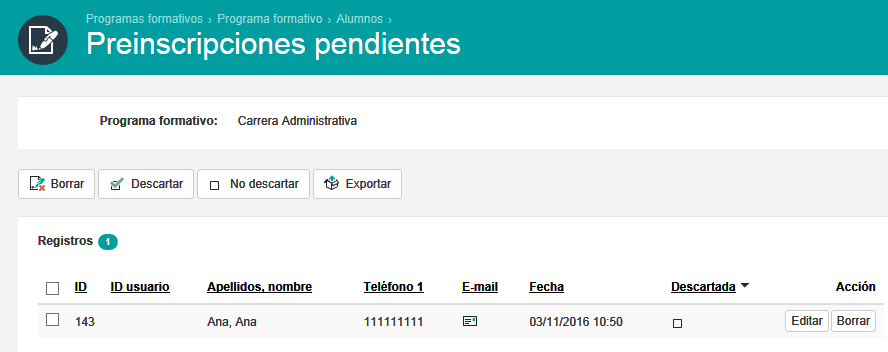
El Administrador podrá entonces, Descartar una preinscripción o matricular al usuario en el programa, a través del enlace
Editar. Al hacer clic en el enlace
Editar, se muestra la siguiente pantalla:
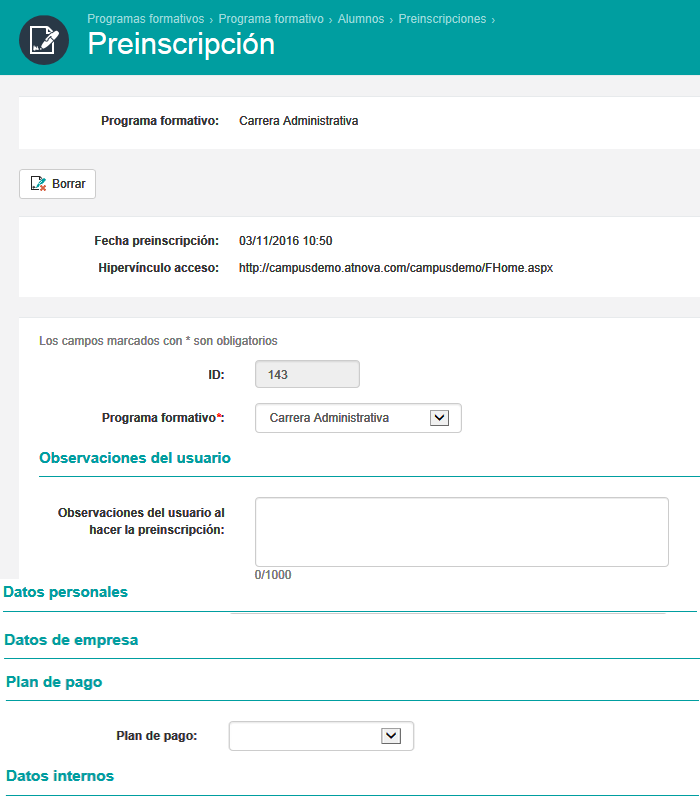
En ella, el Administrador puede elegir el Programa formativo en el que va a matricular al usuario que ha hecho la preinscripción, es decir, que puede asignar al usuario de la preinscripción a un programa diferente al solicitado en la preinscripción.
Además, el Administrador puede configurar otros datos necesarios para la matriculación, tales como los
Datos personales y de contacto del usuario, los Datos de empresa o entidad a la que pertenece el usuario y el Plan de pago con el que se desea realizar el pago del Programa formativo.
También puede señalar algunos Datos internos, como la
Entidad asociada a la que pertenece el usuario, el Idioma con el que el usuario entra al campus, escribir algunas Observaciones internas o comentarios que no serán visibles para el usuario de la preinscripción, incluso señalar una preinscripción pendiente como
Descartada. Si se indica que la preinscripción está descartada entonces ya no aparecerá como preinscripción pendiente en los avisos del
Administrador.
Por otro lado, en esta misma página se indican los Pasos a seguir para matricular a un alumno a través de una preinscripción. Son los siguientes:
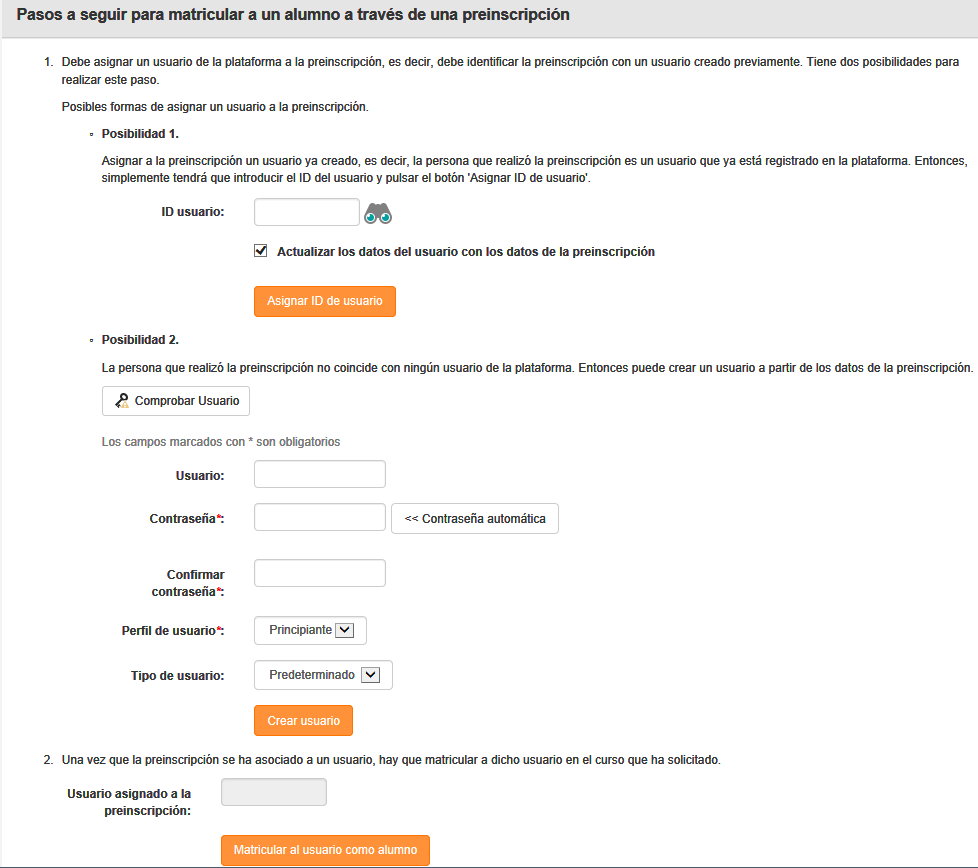
Una vez que un Alumno está matriculado en un Programa formativo, el
Administrador puede realizar las siguientes acciones:
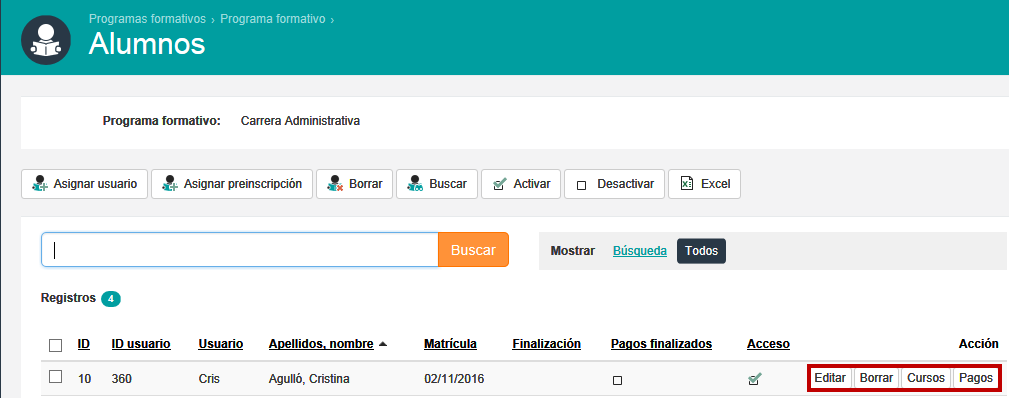
- Editar: Enlace para ver o modificar los datos del
Alumno en el programa formativo.
- Borrar: Enlace para desasignar al usuario como Alumno del programa.
- Cursos: Enlace para ver la situación de los cursos del
Alumno en el programa. En esta pantalla el Administrador obtiene diversa información sobre los créditos y los cursos realizados por el
Alumno en el programa:
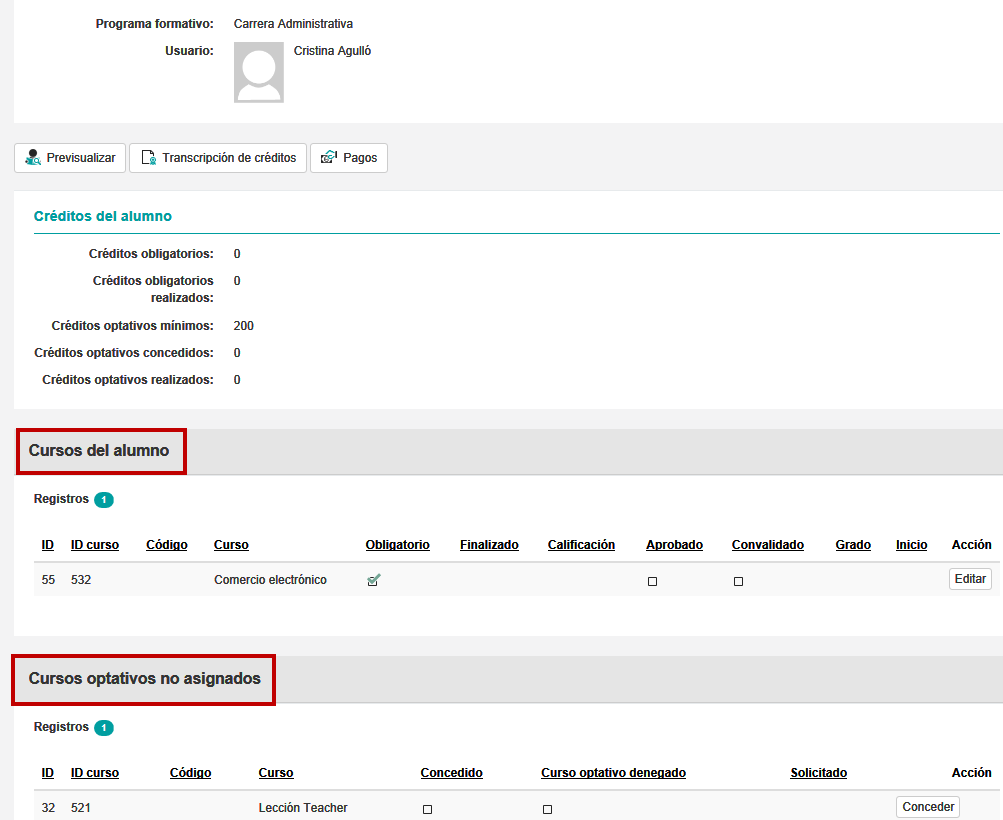
- Créditos obligatorios: Son los créditos obligatorios del programa. Este valor se establece automáticamente al ir asignando cursos obligatorios al programa.
- Créditos obligatorios realizados: Son los créditos obligatorios que han sido completados satisfactoriamente por el
Alumno.
- Créditos optativos mínimos: Es el número mínimo de créditos de cursos optativos que debe realizar el
Alumno.
- Créditos optativos concedidos: Total de créditos de cursos optativos concedidos al
Alumno.
- Créditos optativos realizados: Créditos optativos que han sido completados satisfactoriamente por el
Alumno.
El apartado Cursos del Alumno muestra la relación de cursos que han sido concedidos al
Alumno, incluyendo tanto los obligatorios como los optativos. De cada uno se proporciona la siguiente información:
- Obligatorio: Indica si la realización del curso en el programa es obligatoria. Si no está señalado, es un curso optativo.
- Finalizado: Es la fecha en la que el Alumno finalizó el curso del programa. El Profesor
tiene que dar por finalizado al Alumno en la convocatoria para que el curso aparezca como finalizado y con la calificación que obtuvo en él.
- Calificación: Muestra la calificación obtenida por el
Alumno al finalizar el curso.
- Aprobado: Indica si el Alumno ha superado el curso, es decir, si la calificación obtenida fué mayor o igual que la calificación mínima necesaria.
- Convalidado: Indica si el curso se le ha convalidado al
Alumno.
- Grado: Estado o grado obtenido por el Alumno en el curso (A, B, C, D, F, I, J, P, T, U, W, etc).
- Inicio: Fecha en la que el Alumno inició el curso en el programa.
El apartado Cursos optativos no asignados muestra los cursos del programa que son optativos y que no han sido asignados al
Alumno. De cada uno se proporciona la siguiente información y acciones:
- Concedido: Si el curso es obligatorio el acceso siempre aparecerá como concedido. Si es un curso optativo y este campo aparece señalado, indica que el
Alumno tiene acceso a él. De lo contrario, significa que el curso fue solicitado y todavía no se le ha concedido el acceso.
- Curso optativo denegado: Si el curso es optativo entonces indica si al
Alumno se le ha denegado el acceso, con lo que no podrá volver a solicitar el acceso al curso optativo.
- Solicitado: Si el curso es optativo indica la fecha en la que el
Alumno solicitó el curso.
- Conceder: Enlace para conceder el acceso del Alumno al curso optativo.
- Denegar: Enlace para denegar el acceso del Alumno al curso optativo. De esta forma el Alumno no podrá volver a solicitar el curso optativo.
- Borrar: Enlace para borrar la solicitud del Alumno en el curso optativo. El Alumno podrá volver a solicitar dicho curso.
- Pagos: Enlace para ver los pagos del Alumno en el programa. Al hacer clic en este enlace, el Administrador accede a la siguiente página, que muestra el estado del Plan de pagos del Alumno en el programa formativo y le da la posibilidad de crear o confirmar un nuevo pago del
Alumno:
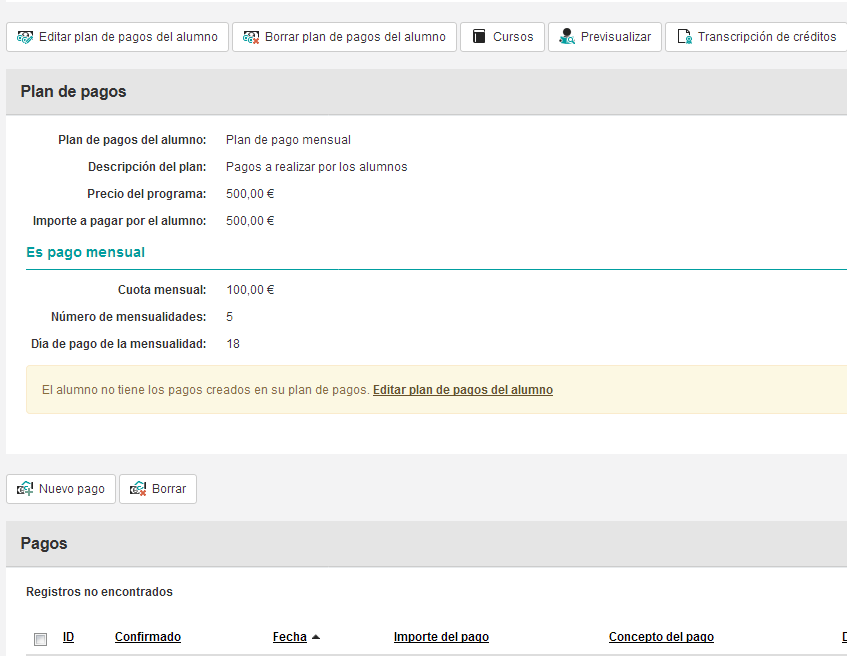
- Editar plan de pagos del alumno: En este ejemplo vemos que todavía no se ha creado el plan de pagos del alumno, por lo tanto, aparece un aviso en pantalla. Este enlace sirve para crear o modificar el plan de pagos específico del Alumno. El Administrador puede modificar el plan de pagos asignado al Alumno para adaptarlo a su casuística concreta. La modificación del plan de pagos del Alumno afectará únicamente a este Alumno.
- Borrar plan de pagos del alumno: Enlace para borrar el plan de pagos del alumno y poder así asignarle un nuevo plan de pagos.
- Cursos: Permite ver la situación de los cursos del alumno en el programa.
- Previsualizar: Permite ver la lista de cursos del alumno en el programa tal y como la ve el propio alumno cuando accede a la plataforma.
- Transcripción de créditos: Muestra el estado actual de la transcripción de créditos del alumno.
Editar plan de pagos: En esta pantalla el Administrador podrá introducir o modificar los distintos conceptos de pago en los que se divide el plan de pagos:
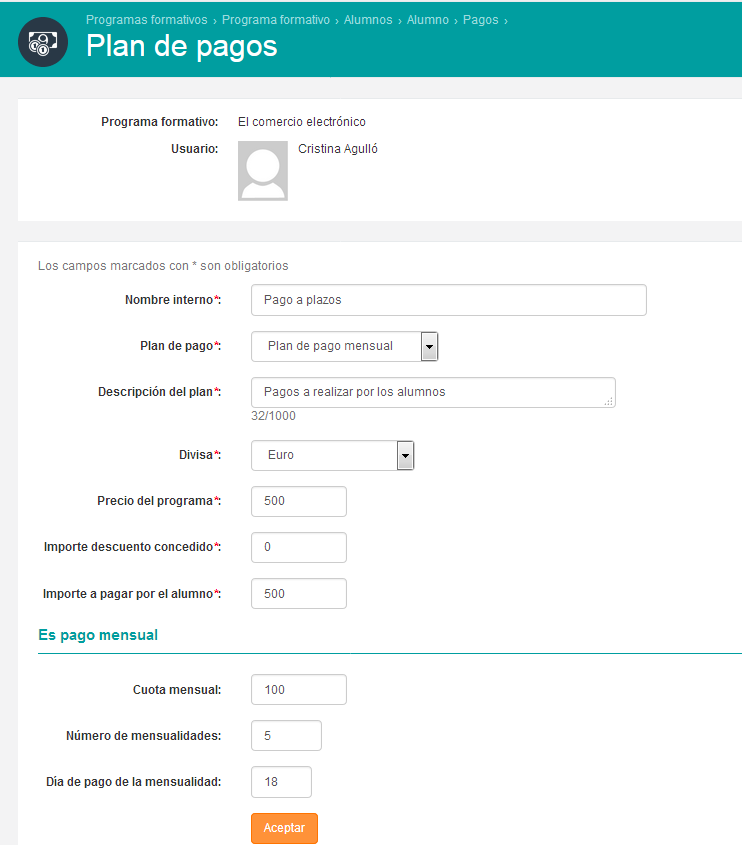
Si el Administrador realiza algún cambio tiene que pinchar en el botón Aceptar para que se aplique. Más abajo, vemos el resumen del plan de pagos y a continuación los siguientes campos:
- Fecha: En este campo tenemos que seleccionar la fecha de la primera mensualidad. El resto se calculará automaticamente en función del día que hayamos elegido.
- Importe a pagar: Se debe indicar el importe total a pagar por el Alumno.
- Crear pagos: Pinchar en este botón para que se generen todos los pagos.
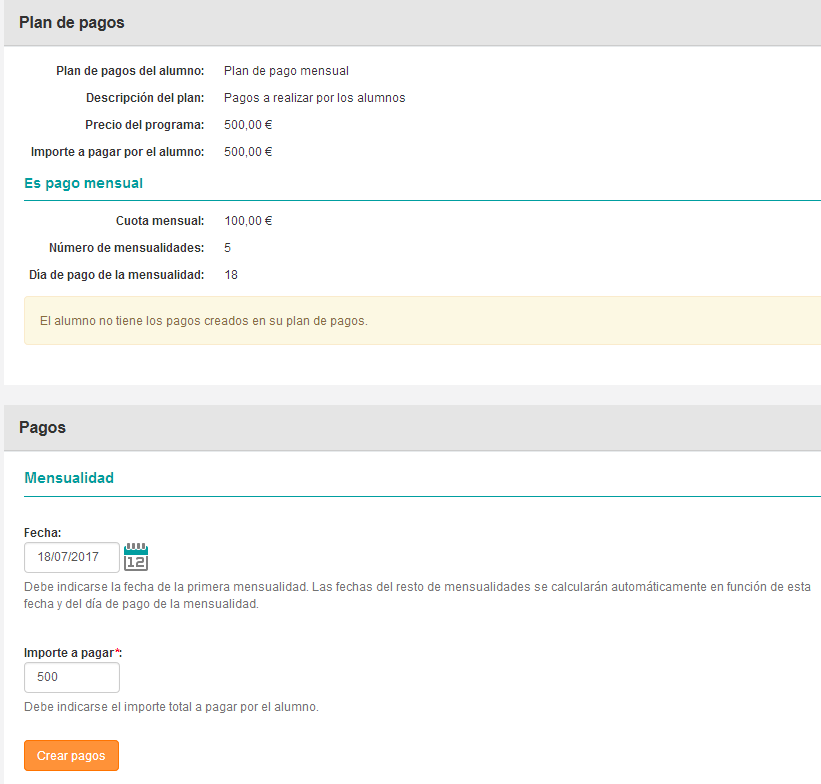
Se abrirá de nuevo la página principal del plan de pagos del Alumno. Ahora, vemos que se han generado -automaticamente- todos los pagos que tendrá que realizar el Alumno.
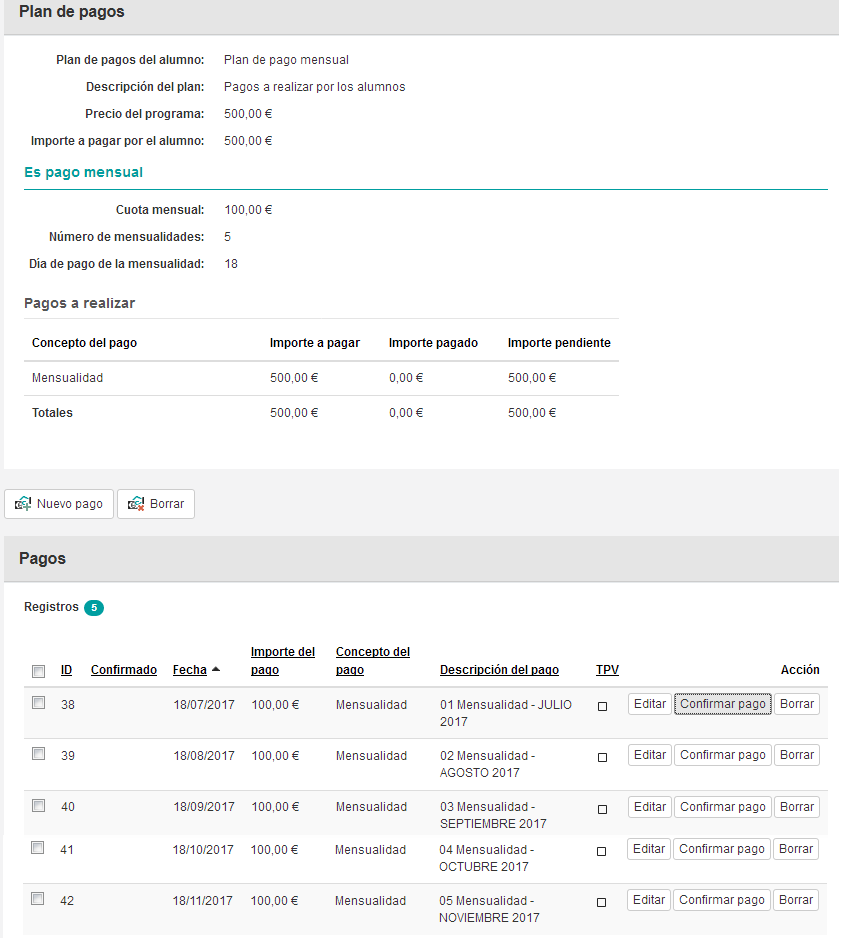
- Nuevo pago: Permite añadir nuevos pagos.
- Borrar: Si queremos eliminar algún pago.
- Pagos: Son los conceptos e importes que debe pagar el
Alumno:
- ID: Es el identificador del pago.
- Confirmado: Indica la fecha en la que el pago del Alumno ha sido confirmado por el Administrador. Es decir, el pago ha sido realizado satisfactoriamente por parte del Alumno. La cantidad se restará del importe pendiente.
- Fecha: Indica la fecha en la que el Alumno realizó o tiene que realizar el pago.
- Importe del pago: Importe del pago .
- Concepto del pago: Concepto sobre el que se realiza el pago. Si el pago está confirmado entonces se reduce el importe pendiente del concepto pagado.
- Descripción del pago: Descripción ampliada o comentario del pago realizado.
- TPV: Indica si el pago se ha efectuado por TPV.
- Editar: Enlace para modificar o ver los datos del registro.
- Confirmar pago: Enlace para confirmar el pago. IMPORTANTE: Una vez confirmado un pago no se puede borrar. Para borrarlo habría que modificarlo previamente y ponerlo sin fecha de confirmación.
- Borrar: Enlace para borrar un pago que todavía no ha sido confirmado por el Administrador.
Al seleccionar Nuevo pago se muestra la siguiente página:
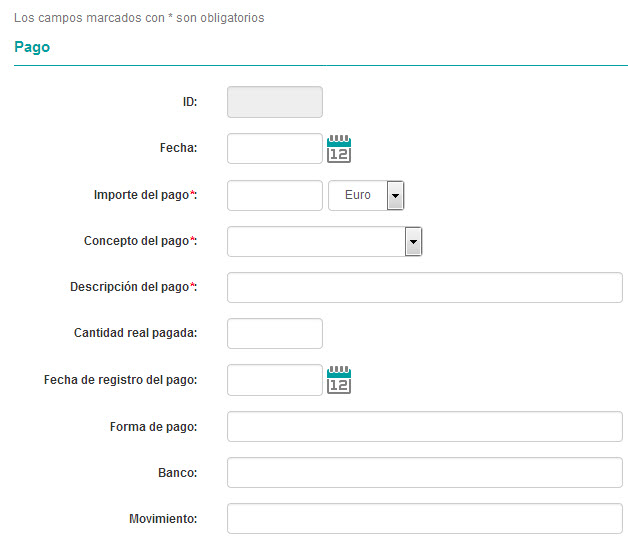
- ID: Es el identificador del pago.
- Fecha: Fecha en la que el alumno realiza el pago.
- Importe del pago: Se debe indicar el importe del pago.
- Concepto del pago: Concepto sobre el que se realiza el pago. Si el pago está confirmado entonces se reduce el importe pendiente del concepto pagado.
- Descripción del pago: Descripción ampliada o comentario del pago realizado.
- Cantidad real pagada.
- Fecha de registro del pago: Fecha en la que el Administrador registra el pago.
- Forma de pago: Es la forma de pago con la que el alumno ha realizado el pago.
- Banco: Permite indicar el nombre del banco.
- Movimiento:
Cuando un Alumno está inscrito en un Programa formativo, en su área específica de Alumno, dentro de “Mis cursos” se mostrará la estructura y los cursos que componen el programa:
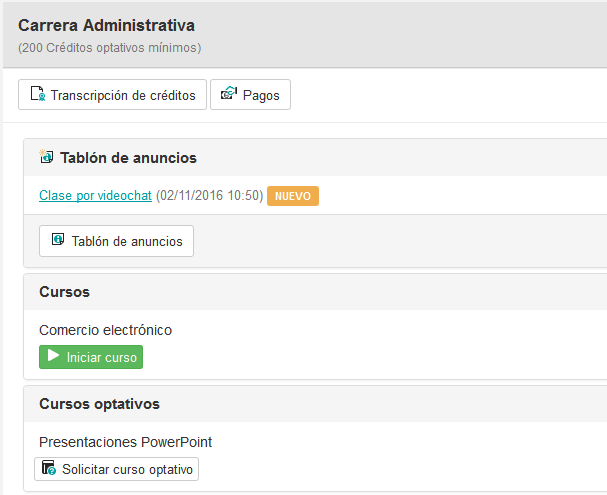
Los cursos se estructuran en dos grupos: cursos obligatorios
y cursos optativos. Los cursos están a su vez agrupados según su nivel. Los de menor nivel aparecen antes que los de mayor nivel.
Los cursos obligatorios que tengan convocatorias abiertas asignadas mostrarán el enlace “Iniciar curso”, de modo que el
Alumno pueda iniciarlo cuando lo desee, haciendo clic en el enlace. Si el curso muestra el enlace “Prerrequisitos”, quiere decir que el
Alumno debe haber realizado determinados cursos antes de poder iniciar ese. Si hace clic sobre ese enlace se le mostrarán cuáles son esos cursos requeridos.
Respecto a los cursos optativos, para que el Alumno pueda realizar uno primero debe solicitarlo, haciendo clic en el enlace “Solicitar curso optativo”. Entonces al
Administrador le llegará una petición, que podrá aceptar o no.
Los Programas formativos cuentan con un Tablón de anuncios con avisos y anuncios relacionados con el programa formativo que pueden crear los
Profesores o los Administradores y que podrán ver todos los
Alumnos asignados al programa formativo.
La duración de un Programa formativo es mucho mayor que la de un curso. Un
Alumno puede ir realizando cursos del programa a medida que se vayan abriendo las convocatorias, y acabarlo tras varios años. Por ese motivo existen
Transcripts con información académica para seguir la evolución del
Alumno, y Planes de pago para comprobar que se cumple con los plazos de pago que se hayan establecido previamente.